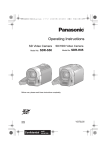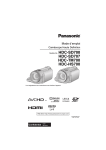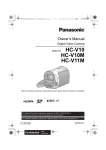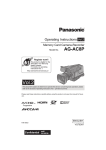Download Istruzioni d`uso
Transcript
Istruzioni d’uso SD Video Camera Modello N. SD/HDD Video Camera SDR-S50 SDR-S45 SDR-T50 Modello N. SDR-H85 Leggere completamente queste istruzioni prima dell’uso. VQT2N76-1 until 2010/1/25 Informazioni riguardanti la vostra sicurezza AVVISO: PER RIDURRE IL RISCHIO DI INCENDI, SCOSSE ELETTRICHE O DANNI AL PRODOTTO, ≥ NON ESPONETE QUESTO APPARECCHIO A PIOGGIA, UMIDITÀ, INFILTRAZIONI D’ACQUA O SCHIZZI E NON COLLOCATE SULL’APPARECCHIO OGGETTI RIEMPITI CON LIQUIDI, AD ESEMPIO I VASI. ≥ UTILIZZATE SOLO GLI ACCESSORI RACCOMANDATI. ≥ NON RIMUOVERE IL COPERCHIO (O IL RETRO); ALL’INTERNO NON CI SONO PARTI RIPARABILI DALL’UTENTE. RIVOLGETEVI SEMPRE A UN CENTRO ASSISTENZA AUTORIZZATO PER FAR ESEGUIRE LE RIPARAZIONI. ATTENZIONE! ≥ NON INSTALLATE O COLLOCATE QUESTA UNITÀ IN UNA LIBRERIA, IN UNA NICCHIA O IN UN ALTRO SPAZIO RISTRETTO. ASSICURATEVI CHE L’UNITÀ SIA BEN VENTILATA. PER EVITARE IL RISCHIO DI FOLGORAZIONE O IL PERICOLO DI INCENDI CAUSATI DAL SURRISCALDAMENTO, NON OSTRUITE CON TENDE O ALTRI MATERIALI LE GRIGLIE DI VENTILAZIONE. ≥ NON OSTRUITE LE APERTURE DI VENTILAZIONE DELL’UNITÀ CON GIORNALI, TOVAGLIE, TENDE E OGGETTI ANALOGHI. ≥ NON COLLOCATE SULL’UNITÀ FONTI DI FIAMME NUDE, COME CANDELE ACCESE. ≥ SMALTITE LE BATTERIE IN MODO ECOLOGICAMENTE COMPATIBILE. 2 VQT2N76 La presa di corrente dovrà essere facilmente accessibile e localizzata vicino all’apparecchio. La spina del cavo di alimentazione dovrà essere sempre prontamente accessibile. Per scollegare completamente questo apparecchio dalla rete di alimentazione CA, scollegare la spina del cavo di alimentazione dalla presa CA. Avviso Rischio di incendio, esplosione e ustioni. Non disassemblare o riscaldare al di sopra dei 60 xC o incenerire. ∫ EMC Conformità alle norme elettromagnetiche Il simbolo (CE) si trova sulla piastrina d’identificazione. Utilizzare solo gli accessori raccomandati. ≥ Non utilizzare cavi AV e USB diversi da quelli in dotazione.* * Il modello SDR-S45 non ha in dotazione il cavo USB. Utilizzare solo un cavo USB Panasonic originale (l 8). ≥ Tenete la scheda di memoria fuori dalla portata dei bambini per evitare che possano ingerirla. La marcatura d’identificazione del prodotto si trova sul fondo delle unità. ∫ Informazioni per gli utenti sulla raccolta e l’eliminazione di vecchie apparecchiature e batterie usate Questi simboli sui prodotti, sull’imballaggio, e/o sulle documentazioni o manuali accompagnanti i prodotti indicano che i prodotti elettrici, elettronici e le batterie usate non devono essere buttati nei rifiuti domestici generici. Per un trattamento adeguato, recupero e riciclaggio di vecchi prodotti e batterie usate, vi preghiamo di portarli negli appositi punti di raccolta, secondo la legislazione vigente nel vostro Paese e le Direttive 2002/96/EC e 2006/66/EC. Smaltendo correttamente questi prodotti e le batterie, contribuirete a salvare importanti risorse e ad evitare i potenziali effetti negativi sulla salute umana e sull’ambiente che altrimenti potrebbero verificarsi in seguito ad un trattamento inappropriato dei rifiuti. Per ulteriori informazioni sulla raccolta e sul riciclaggio di vecchi prodotti e batterie, vi preghiamo di contattare il vostro comune, i vostri operatori per lo smaltimento dei rifiuti o il punto vendita dove avete acquistato gli articoli. Sono previste e potrebbero essere applicate sanzioni qualora questi rifiuti non siano stati smaltiti in modo corretto ed in accordo con la legislazione nazionale. Per utenti commerciali nell’Unione Europea Se desiderate eliminare apparecchiature elettriche ed elettroniche, vi preghiamo di contattare il vostro commerciante od il fornitore per maggiori informazioni. [Informazioni sullo smaltimento rifiuti in altri Paesi fuori dall’Unione Europea] Questi simboli sono validi solo all’interno dell’Unione Europea. Se desiderate smaltire questi articoli, vi preghiamo di contattare le autorità locali od il rivenditore ed informarvi sulle modalità per un corretto smaltimento. Nota per il simbolo delle batterie (esempio con simbolo chimico riportato sotto il simbolo principale): Questo simbolo può essere usato in combinazione con un simbolo chimico; in questo caso è conforme ai requisiti indicati dalla Direttiva per il prodotto chimico in questione. Cd ∫ Risarcimento per i contenuti registrati Panasonic non accetta alcuna responsabilità per danni direttamente o indirettamente dovuti a qualsiasi tipo di problema che porti alla perdita di registrazioni o contenuti editati, e non garantisce alcun contenuto se la registrazione o l’editing non funziona correttamente. Analogamente, quanto sopra vale anche se l’unità (compreso qualsiasi altro componente non relativo alla memoria/ disco rigido incorporato) viene riparata in qualsiasi modo. Queste istruzioni operative riguardano i modelli SDR-H85 , SDR-S50 , SDR-S45 e SDR-T50 . Le immagini possono differire leggermente rispetto all'originale. ≥ Le illustrazioni presenti in queste istruzioni per l'uso descrivono il modello SDR-S50 ; parte delle spiegazioni, tuttavia, si riferisce a modelli diversi. ≥ A seconda del modello, alcune funzioni non sono disponibili. ≥ La caratteristiche possono variare. Si prega quindi di leggere attentamente. 3 VQT2N76 ∫ Nelle presenti istruzioni d’uso ≥ Le schede di memoria SD, SDHC e SDXC vengono tutte denominate con il termine “scheda SD”. ≥ Le funzioni che possono essere utilizzate per la registrazione/riproduzione di immagini in movimento sono indicate con nelle presenti istruzioni d’uso. ≥ Le funzioni che possono essere utilizzate per la registrazione/riproduzione di immagini fisse sono indicate con nelle presenti istruzioni d’uso. ≥ Le pagine per i riferimenti vengono indicate con una freccia; ad esempio: l 00 ∫ Gestione della memoria incorporata [SDR-T50] SDR-T50 Questa unità è dotata di una memoria incorporata da 4 GB. Quando si utilizza questo componente, osservare le seguenti raccomandazioni. Effettuare periodicamente il backup dei dati. La memoria incorporata è un dispositivo di archiviazione temporanea. Per evitare la cancellazione di dati dovuta a elettricità statica, onde elettromagnetiche, rotture e guasti, eseguire un backup dei dati su un PC o su un disco DVD. (l 77, 84) ≥ La spia di accesso [ACCESS] (l 9) si illumina mentre è in corso l'accesso alla scheda SD o alla memoria interna (per operazioni di inizializzazione, registrazione, riproduzione, eliminazione, ecc.). Non eseguire le seguenti operazioni quando la spia è accesa. In caso contrario è possibile che la memoria interna si danneggi, o che l'unità non funzioni correttamente. j Spegnere l'alimentazione (rimuovere la batteria) j Inserire e rimuovere il cavo di collegamento USB j Esporre l’unità a vibrazioni o urti ≥ Smaltimento o cessione di questa unità. (l 108) ∫ Gestione del disco rigido [SDR-H85] SDR-H85 Questa unità è dotata di un disco rigido da 80 GB. Sebbene il disco rigido sia in grado 4 VQT2N76 di memorizzare una grande quantità di dati, è necessario fare attenzione ad alcuni aspetti. Quando si usa questo componente, fare attenzione ai seguenti punti. Non esporre il disco rigido a vibrazioni e urti. In determinate condizioni ambientali e di utilizzo, è possibile che alcune parti dell’HDD vengano danneggiate, o che non si riesca a leggere, registrare e riprodurre i dati. Non esporre l’unità a vibrazioni o urti, e non spegnerla durante la registrazione o la riproduzione. Se l’unità viene utilizzata in un luogo estremamente rumoroso, come un club o un luogo di ritrovo, è possibile che la registrazione si interrompa a causa delle vibrazioni sonore. In questi casi si consiglia di registrare i dati su una scheda SD. Effettuare periodicamente il backup dei dati. L’HDD è un dispositivo di memorizzazione temporanea. Per evitare la cancellazione di dati dovuta a elettricità statica, onde elettromagnetiche, rotture e guasti, eseguire il backup dei dati su un PC o un disco DVD. (l 77, 84) Se il disco rigido mostra qualche anomalia, effettuare immediatamente un backup dei dati. Un guasto all’HDD può causare un rumore continuo o irregolare durante la registrazione o la riproduzione. Se si continua a utilizzare l’HDD questo si deteriorerà ulteriormente, fino a smettere di funzionare. Se si osservano tali fenomeni, copiare immediatamente i dati dall’HDD a un PC, un disco DVD o un supporto analogo e contattare il rivenditore. Se l’HDD non funziona correttamente, i dati non possono essere recuperati. È possibile che l'unità smetta di funzionare in ambienti eccessivamente caldi o freddi. L’unità viene disabilitata per proteggere l’HDD. Non utilizzare l'unità quando la pressione atmosferica è bassa. L’HDD può guastarsi se viene utilizzato ad altitudini superiori ai 3000 m sul livello del mare. Trasporto Quando si trasporta l’unità, spegnerla e fare attenzione a non scuoterla, farla cadere o urtarla. Rilevamento caduta Quando la videocamera rileva una caduta in corso (condizione di assenza di peso) sullo schermo viene visualizzata l’indicazione [ G ]. Se la condizione di caduta viene rilevata ripetutamente, è possibile che l’operazione di registrazione o di riproduzione venga interrotta per proteggere l’HDD. ≥ La spia di accesso al disco rigido [ACCESS HDD] (l 11) si illumina mentre è in corso l'accesso al disco rigido (per operazioni di inizializzazione, registrazione, riproduzione, eliminazione, ecc.). Non eseguire le seguenti operazioni quando la spia è accesa. In caso contrario è possibile che la memoria interna si danneggi, o che l'unità non funzioni correttamente. j Spegnere l'alimentazione (rimuovere la batteria) j Inserire e rimuovere il cavo di collegamento USB j Esporre l’unità a vibrazioni o urti ≥ Smaltimento o cessione di questa unità. (l 108) ∫ Rispetto delle leggi sul copyright La registrazione di nastri preregistrati, dischi o altro materiale pubblicato o trasmesso a scopi diversi dall’uso privato può contravvenire alle leggi sul copyright. La registrazione di tale materiale può essere vietata anche per uso esclusivamente privato. ∫ Schede utilizzabili con questa unità Scheda di memoria SD, scheda di memoria SDHC e scheda di memoria SDXC ≥ Le schede di memoria con capacità pari o superiore a 4 GB che non riportano il logo SDHC o le schede di memoria con capacità pari o superiore a 48 GB che non riportano il logo SDXC non sono conformi alle specifiche tecniche delle schede di memoria SD. ≥ Per ulteriori informazioni sulle schede SD vedere a pagina 18. ∫ Licenze ≥ N. brevetto USA 6,836,549; 6,381,747; 7,050,698; 6,516,132 e 5,583,936. Questo prodotto include tecnologia di protezione da copia protetta da brevetti degli Stati Uniti e altri diritti di proprietà intellettuale. L’uso di tale tecnologia di protezione da copia deve essere autorizzata da Macrovision ed è destinato esclusivamente ad usi domestici e altre visualizzazioni limitate, se non altrimenti autorizzato da Macrovision. È vietato il Reverse engineering o lo smontaggio. ≥ Microsoft®, Windows® e Windows Vista® sono marchi registrati o marchi di Microsoft Corporation negli Stati Uniti e/o in altri paesi. ≥ Le schermate dei prodotti Microsoft sono state riprodotte dietro autorizzazione di Microsoft Corporation. ≥ IBM e PC/AT sono marchi registrati di International Business Machines Corporation degli Stati Uniti. ≥ Intel®, Core™, Pentium® e Celeron® sono marchi registrati o marchi di Intel Corporation negli Stati Uniti e in altri paesi. ≥ iMovie e Mac sono marchi di Apple Inc. registrati negli Stati Uniti e in altri paesi. ≥ PowerPC è un marchio depositato di International Business Machines Corporation. ≥ YouTube e Picasa sono marchi di Google, Inc. ≥ Gli altri nomi di sistemi o prodotti menzionati nelle presenti istruzioni sono generalmente marchi registrati o marchi depositati dei produttori che hanno sviluppato detti sistemi o prodotti. Questo prodotto è concesso in licenza ai sensi della licenza per portafoglio di brevetti AVC, per uso personale e non commerciale da parte di un consumatore ai fini della (i) codifica di video in conformità allo standard AVC (“Video AVC”) e/o della (ii) decodifica di video AVC codificati da un consumatore impegnato in un’attività personale e non commerciale e/o ottenuti da un fornitore di video autorizzato a fornire video AVC. Non viene fornita nessuna licenza esplicita o implicita per qualsiasi altro uso. Per ulteriori informazioni è possibile contattare MPEG LA, LLC. Vedere http://www.mpegla.com. ≥ Il logo SDXC è un marchio di SD-3C, LLC. 5 VQT2N76 Indice Informazioni riguardanti la vostra sicurezza.................................................. 2 Accessori................................................. 8 Preparazione Prima dell’uso [1] Identificazione delle parti e utilizzo........................................... 9 Impostazione [1] Alimentazione............................. 12 Inserimento della batteria............. 13 Caricamento della batteria ........... 14 Tempo di ricarica e autonomia di registrazione............................. 16 [2] Registrazione su scheda ........... 18 Schede utilizzabili con questa unità ............................................. 18 Inserimento/rimozione di una scheda SD ................................... 20 [3] Accensione/spegnimento dell’unità ..................................... 21 Come accendere e spegnere l’unità con il tasto di alimentazione ............................... 21 Come accendere e spegnere l’unità con il monitor LCD ............. 21 [4] Selezione di una modalità ......... 22 [5] Come utilizzare la schermata dei menu ..................................... 23 Selezione lingua........................... 24 Elenco dei menu .......................... 24 [6] Impostazione di data e ora ........ 28 Impostazione del fuso orario (Visualizzazione dell’ora in vigore nella località di destinazione del viaggio) ............. 29 [7] Regolazione del monitor LCD ... 30 Regolazione del monitor LCD ...... 30 Autoripresa................................... 31 6 VQT2N76 Registrazione Registrazione (Base) [1] Prima della registrazione .......... Modalità automatica intelligente... Avvio rapido ................................. Accensione rapida ....................... [2] Registrazione di immagini in movimento ............................. Selezione di un supporto per la registrazione [SDR-T50]/ [SDR-H85] ................................... Registrazione in modalità registrazione di lunga durata ....... Modalità di registrazione/ autonomia indicativa di registrazione ................................ Guida scatti [SDR-S50]/ [SDR-T50]/[SDR-H85] ................. [3] Registrazione di immagini fisse............................................. Dimensione immagine ................. Registrazione simultanea (registrazione di immagini fisse mentre si registrano immagini in movimento) .............................. Numero di immagini registrabili ... [4] Funzioni di registrazione .......... Zoom ottico extra [SDR-S50]/ [SDR-T50]/[SDR-H85] ................. Funzione di zoom digitale ............ Funzione stabilizzatore di immagine ..................................... [5] AF/AE tracking ........................... 32 33 35 35 36 37 38 39 41 42 43 43 43 44 44 44 45 46 Registrazione (Avanzata) [1] Funzioni di registrazione delle icone operative ................. Icone operative ............................ [2] Funzioni di registrazione dei menu ........................................... [3] Funzioni di registrazione manuale ...................................... Bilanciamento del bianco ............. Regolazione manuale della velocità dell’otturatore/del diaframma.................................... Registrazione con messa a fuoco manuale ............................. 47 47 51 55 56 57 58 Riproduzione Con un televisore [1] Visione di video/immagini sul televisore .................................... 75 83 Con il PC Prima dell’uso [1] Cosa è possibile fare con un PC ................................................ 84 Contratto di licenza per utente finale ............................................ 86 [2] Ambiente operativo ................... 87 Impostazione [1] Installazione ............................... 90 [2] Connessione a un PC................ 92 Informazioni sulla visualizzazione su PC.................. 94 Uso con un PC [1] Avvio VideoCam Suite 3.0......... Lettura delle istruzioni d’uso delle applicazioni software ........... Upload su YouTube ..................... [2] Se si utilizza Mac ....................... 95 95 96 97 Altro Indicazioni [1] Indicazioni .................................. 98 [2] Messaggi .................................. 100 Informazioni sul recupero dei dati ....................................... 101 Preparazione 77 79 81 82 Registrazione 77 Riproduzione [1] Eliminazione di scene/ immagini fisse ............................ 68 Protezione di scene/immagini fisse.............................................. 69 [2] Divisione di una scena da cancellare parzialmente............. 70 [3] Impostazione DPOF ................... 71 [4] Copia tra la scheda SD e la memoria incorporata/disco rigido ........................................... 72 Copia [SDR-T50]/[SDR-H85] ....... 73 [5] Formattazione............................. 74 [1] Collegamento di un masterizzatore DVD per eseguire una copia su disco/riprodurre un disco ......... Preparazione per la copia/ riproduzione ................................. Copia su dischi ............................ Riproduzione del disco copiato .... Gestione dei dischi copiati ........... [2] Duplicazione delle immagini su altro dispositivo video ......... Backup Modifica Con altri prodotti Con il PC [1] Riproduzione di immagini in movimento.................................. 59 Creazione di un’immagine fissa da una in movimento ........... 62 Indice fotogrammi Time................ 62 Riproduzione di immagini in movimento per data ..................... 63 Ripetizione della riproduzione ...... 64 Ripristino della riproduzione precedente ................................... 64 [2] Riproduzione di immagini fisse............................................. 65 Riproduzione di immagini fisse per data ............................... 66 Modifica delle impostazioni di riproduzione e riproduzione della presentazione ...................... 67 Suggerimenti utili [1] Funzioni non utilizzabili contemporaneamente ............. [2] Risoluzione dei problemi ........ Precauzioni per l’uso ......................... Dati tecnici .......................................... 102 103 107 112 7 VQT2N76 Altro Riproduzione Backup Accessori Prima di utilizzare la presente unità verificare che siano presenti i seguenti accessori. I numeri del prodotto sono corretti a dicembre 2009. Possono essere modificati senza preavviso. Gruppo batterie VW-VBL090 (SDR-S50/SDR-S45) (SDR-T50) Gruppo batterie VW-VBK180 (SDR-H85) Alimentatore CA VSK0712 Accessori opzionali In alcuni Paesi, alcuni accessori opzionali possono non essere disponibili. Caricabatterie (VW-BC10E) Gruppo batterie (litio/VW-VBL090) (SDR-S50/SDR-S45) (SDR-T50) Gruppo batterie (litio/VW-VBK180) Gruppo batterie (litio/VW-VBK360) Luce video CC (VW-LDC103E)* Cavo CA K2CQ29A00002 Cavo AV K2KYYYY00054 Cavo USB (Tipo A-mini-B) K1HY04YY0032 (non in dotazione al modello SDR-S45) CD-ROM Software CD-ROM Istruzioni d’uso VFF0568 8 VQT2N76 Lampadina per luce video CC (VZ-LL10E) Adattatore slitta (VW-SK12E) Masterizzatore DVD (VW-BN2) Kit accessori (VW-ACK180E) * Per poter utilizzare la luce video VW-LDC103E sono necessari l'adattatore slitta VW-SK12E e il pacco batterie VW-VBG130/VW-VBG260. Per poter ricaricare il pacco batterie VW-VBG130/VW-VBG260 è necessario l'adattatore CA VW-AD21E-K/ VW-AD20E-K. Preparazione Prima dell’uso 1 1 Identificazione delle parti e utilizzo 1 Monitor LCD ≥ Utilizzando le dita, tirare il monitor LCD nella direzione indicata dalla freccia. 23 ≥ Il monitor può essere aperto fino a 90o. 4 5 6 789 10 11 ≥ Può essere ruotato fino a 180o A in direzione dell’obiettivo o fino a 90o B nella direzione opposta. ≥ È possibile regolare la luminosità e il livello del colore del monitor LCD. (l 30) A causa di limiti tecnologici relativi alla produzione degli schermi LCD, è possibile che vi siano dei punti particolarmente luminosi o scuri sul monitor LCD. Questo dato non rappresenta certo un malfunzionamento e non ha alcun effetto sulle immagini registrate. SDR-S45 solo 26 1 2 45 789 10 11 Pulsante automatica intelligente/ manuale [iA/MANUAL] (l 33) 3 Tasto stabilizzatore di immagine ottico [ , O.I.S.] (SDR-S50/ SDR-T50/SDR-H85) (l 45) 4 Tasto alimentazione [ ] (l 21) 5 Tasto di eliminazione [ ] (l 68) 6 Tasto registrazione di lunga durata [LONG REC.] (l 38) 7 Terminale di uscita audio/video [A/V] (l 75, 83) ≥ Utilizzare il cavo AV (esclusivamente il cavo in dotazione). 8 Terminale USB [ ] (l 78, 92) 9 Spia di accesso [ACCESS] (l 20) 10 Slot per scheda SD (l 20) 11 Coperchio scheda SD [SD CARD] (l 20) 9 VQT2N76 12 12 Copriobiettivo 13 Obiettivo 14 Interruttore di apertura/chiusura per il copriobiettivo Per la protezione dell’obiettivo, chiudete il copriobiettivo quando non è in uso. Far scorrere l’interruttore apri/chiudi del copriobiettivo. 13 14 15 15 Microfono (incorporato, stereofonico) 16 17 18 20 21 19 16 Tasto AF/AE [AF/AE] (l 46) 17 Joystick Utilizzare il joystick per selezionare le funzioni di registrazione e le operazioni di riproduzione e per utilizzare la schermata dei menu. Spostare il joystick verso l’alto, il basso, sinistra o destra per selezionare un’impostazione o una scena, e premere quindi il joystick per impostarla. 1 Selezione con movimento verso l’alto, il basso, sinistra, o destra. 2 Impostare premendo al centro. ≥ Operazioni sulla schermata dei menu (l 23) ≥ Per selezionare le funzioni di registrazione (l 47) ≥ Per regolare in modo manuale (l 55) ≥ Operazioni di riproduzione (l 59, 65) 18 Interruttore della modalità di funzionamento (l 22) 19 Pulsante di avvio/arresto della registrazione (l 36) 20 Tasto menu [MENU] (l 23) 21 Vano batteria (l 13) 10 VQT2N76 22 23 24 25 26 27 28 22 Pulsante scatto fotografico [ ] (l 42) 23 Durante la registrazione: Leva dello zoom [W/T] (l 44) Durante la riproduzione: Selettore di visualizzazione delle anteprime [ / ] (l 60)/Leva del volume [sVOLr] (l 61) 24 Altoparlante 25 Indicatore di stato (l 21) 26 Spia di accesso al disco rigido [ACCESS HDD] (SDR-H85) (l 5) 27 Terminale di ingresso CC [DC IN] (l 14) ≥ Non utilizzare altri adattatori CA salvo quello fornito in dotazione. 28 Cinghia per impugnatura Regolate la lunghezza della cinghia e la posizione dell’imbottitura. 1 Rovesciare la cinghia. 2 Regolare la lunghezza. 3 Fissare la cinghia. 29 Leva di rilascio batteria [BATTERY] (l 13) 30 Innesto treppiede 29 30 11 VQT2N76 Preparazione Impostazione 1 Alimentazione ∫ Batterie utilizzabili con questa unità SDR-S50 / SDR-S45 / SDR-T50 Per questa unità è possibile utilizzare solo la batteria VW-VBL090/VW-VBK180/ VW-VBK360. SDR-H85 Per questa unità è possibile utilizzare solo la batteria VW-VBK180/VW-VBK360. ≥ SDR-H85 Questa unità è dotata di una funzione in grado di rilevare se la batteria può essere utilizzata in sicurezza, e solo le batterie specifiche per l'unità (VW-VBK180/VW-VBK360) supportano tale funzione. È possibile utilizzare solo batterie Panasonic originali e batterie di altri produttori certificate da Panasonic. (È possibile utilizzare solo le batterie che supportano questa funzione). Si noti che Panasonic è in grado di garantire la qualità, le prestazioni o la sicurezza delle batterie Panasonic originali e non di quelle prodotte da altri. Su alcuni mercati vengono commercializzati dei gruppi batterie contraffatti che appaiono molto simili ai prodotti originali. Alcuni di tali gruppi non sono dotati di una protezione interna adeguata e conforme alle normative sulla sicurezza. Questi gruppi batterie potrebbero causare un incendio o un’esplosione. Panasonic non può essere ritenuta responsabile per eventuali incidenti o guasti causati dall’utilizzo di un gruppo batterie contraffatto. Per essere certi della sicurezza dei prodotti si consiglia di utilizzare un gruppo batterie Panasonic originale. 12 VQT2N76 Inserimento della batteria ≥ Premere il tasto di alimentazione per spegnere l’unità. (l 21) Installare la batteria inserendola nella direzione indicata nella figura. Rimozione della batteria Ricordarsi di tenere premuto il tasto dell’alimentazione fino a quando l’indicatore di stato non si spegne. Rimuovere quindi la batteria, tenendo l’unità per evitare che cada. Spostare la leva di rilascio batteria nella direzione indicata dalla freccia e rimuovere la batteria quando è sbloccata. A Inserire la batteria finché scatta e si blocca. BATTERY 13 VQT2N76 Caricamento della batteria La batteria consegnata con l’unità appena acquistata non è carica. Caricare la batteria prima di utilizzare l’unità. Quando l’alimentatore CA è collegato l’unità è in modalità di attesa. Quando l’alimentatore CA è collegato a una presa elettrica il circuito primario è sempre “attivo”. ≥ La batteria non verrà caricata se si accende l'alimentazione. 1 Collegare l’alimentatore CA al terminale di ingresso CC di questa unità. 2 Collegare il cavo di alimentazione CA all’alimentatore CA, quindi la presa CA di rete. ≥ Per il cavo CA, inserire 2 e 3. ≥ Quando l’indicatore di stato è rosso e lampeggia a intervalli di circa 2 secondi, ciò indica che la ricarica è iniziata. 14 VQT2N76 ∫ Collegamento alla presa CA Se si accende questa unità mentre è in corso la ricarica della batteria tramite l'alimentatore CA, è possibile utilizzare la corrente proveniente dall'uscita CA per alimentare l'unità. ≥ Quando l'indicatore di stato lampeggia velocemente o lentamente vedere a pagina 110. ≥ Si consiglia di utilizzare batterie Panasonic (l 8, 16). ≥ Se si utilizzano batterie di tipo diverso, non è possibile garantire la qualità di questo prodotto. ≥ Non riscaldare o esporre alla fiamma. ≥ Non lasciare la(e) batteria(e) in auto esposta alla luce solare diretta per un lungo periodo di tempo, con le porte e i finestrini chiusi. ATTENZIONE Se la batteria viene sostituita in modo scorretto esiste il rischio di un’esplosione. Sostituire la batteria solo con modelli uguali o equivalenti consigliati dal produttore. Smaltire le batterie usate seguendo le istruzioni della casa produttrice. 15 VQT2N76 Tempo di ricarica e autonomia di registrazione ∫ Tempo di ricarica/autonomia di registrazione ≥ Temperatura: 25 oC/umidità: 60% SDR-S50/SDR-S45/SDR-T50 Numero di modello della batteria [Tensione/Capacità (minima)] Tempo di ricarica Massima autonomia in ripresa continua Autonomia effettiva di registrazione Batteria in dotazione/ VW-VBL090 (opzionale) [3,6 V/895 mAh] 2 h 20 min 1 h 20 min 40 min VW-VBK180 (opzionale) [3,6 V/1790 mAh] 2 h 50 min 2 h 55 min 1 h 30 min VW-VBK360 (opzionale) [3,6 V/3580 mAh] 4 h 50 min 6h 3 h 10 min SDR-H85 Numero di modello della batteria [Tensione/ Capacità (minima)] Batteria in dotazione/ VW-VBK180 (opzionale) [3,6 V/1790 mAh] Tempo di ricarica Destinazione Modalità di della registrazione registrazione XP 2 h 30 min 1 h 15 min SP/LP/LXP/ LSP/LLP 2 h 30 min 1 h 20 min XP/SP 2 h 35 min 1 h 20 min SD LP/LXP/ LSP/LLP 2 h 40 min 1 h 25 min 2 h 50 min 4 h 50 min SD 16 VQT2N76 Autonomia effettiva di registrazione HDD HDD VW-VBK360 (opzionale) [3,6 V/3580 mAh] Massima autonomia in ripresa continua XP 5h 2 h 40 min SP 5 h 5 min 2 h 40 min LP/LXP/ LSP/LLP 5 h 10 min 2 h 45 min XP 5 h 15 min 2 h 45 min SP 5 h 20 min 2 h 50 min LP/LXP/ LSP/LLP 5 h 25 min 2 h 50 min ≥ I tempi indicati sono approssimativi. ≥ Il tempo di ricarica indicato si riferisce a una batteria completamente scarica. Il tempo di ricarica e l’autonomia di registrazione variano a seconda delle condizioni di utilizzo, come il livello della temperatura. ≥ VW-VBL090 non è disponibile per SDR-H85 . ≥ L’autonomia di registrazione effettiva si riferisce all’autonomia di registrazione quando la registrazione viene continuamente avviata/interrotta, l’unità viene accesa o spenta, viene attivato lo zoom, ecc. ≥ Le batterie si riscaldano dopo l’uso o durante la ricarica. Inoltre anche l’unità si riscalda durante l’uso. Questo non è un difetto. Indicazione della capacità della batteria ≥ Il display cambia man mano che la capacità della batteria si riduce. # # # # Se sono rimasti meno di 3 minuti, l’indicazione diventa rossa. Se la batteria si scarica, ( ) lampeggia. SDR-H85 ≥ Quando si utilizza la batteria Panasonic specifica per questa unità, viene visualizzata la sua capacità residua espressa in minuti. La visualizzazione di tale informazione può richiedere qualche tempo. Il tempo effettivo può variare a seconda delle modalità di utilizzo dell’unità. ≥ Se l’autonomia residua effettiva è superiore a 9 ore 59 minuti, l’indicazione rimarrà verde e non cambierà finché l’autonomia residua non scenderà al di sotto di 9 ore 59 minuti. ≥ Quando si utilizza l’alimentatore CA o batterie prodotte da altre aziende la capacità residua della batteria non verrà visualizzata. 17 VQT2N76 Preparazione Impostazione 2 Registrazione su scheda L'unità è in grado di registrare immagini fisse o in movimento su una scheda SD, nella memoria interna o su un disco rigido. Per registrare su una scheda SD, leggere quanto segue. Questa unità (un dispositivo compatibile con la tecnologia SDXC) è compatibile con schede di memoria SD, schede di memoria SDHC e schede di memoria SDXC. Quando si utilizza una scheda di memoria SDHC/una scheda di memoria SDXC su un altro apparecchio, controllare che tale apparecchio sia compatibile con queste schede di memoria. Schede utilizzabili con questa unità Usare schede SD conformi a Class 2 o superiore di SD Speed Class Rating* per la registrazione di immagini in movimento. Tipo di scheda Capacità 8 MB/16 MB Scheda di memoria SD 32 MB/64 MB/ 128 MB/256 MB Registrazione di immagini in movimento Non utilizzabile. Funzionamento non garantito. La registrazione potrebbe interrompersi in modo improvviso mentre si registrano immagini in movimento a seconda della scheda SD utilizzata. (l 104) 512 MB/1 GB/2 GB Scheda di memoria SDHC 4 GB/6 GB/8 GB/ 12 GB/16 GB/ 24 GB/32 GB Scheda di memoria SDXC 48 GB/64 GB Registrazione di immagini fisse Utilizzabile. Utilizzabile. * SD Speed Class Rating indica la velocità standard per le successive operazioni di scrittura. 18 VQT2N76 ≥ Verificare le informazioni più aggiornate sulle schede di memoria SD/schede di memoria SDHC/schede di memoria SDXC utilizzabili per la registrazione di immagini in movimento dal seguente sito Web. http://panasonic.jp/support/global/cs/e_cam (Questo sito Web è solo in lingua inglese.) ≥ Le schede di memoria con capacità pari o superiore a 4 GB che non riportano il logo SDHC o le schede di memoria con capacità pari o superiore a 48 GB che non riportano il logo SDXC non sono conformi alle specifiche tecniche delle schede di memoria SD. ≥ Quando il dispositivo di protezione da scrittura A sulla scheda di memoria SD è bloccato, non sarà possibile registrare, eliminare o modificare la scheda. ≥ Tenete la scheda di memoria fuori dalla portata dei bambini per evitare che possano ingerirla. 64 19 VQT2N76 Inserimento/rimozione di una scheda SD Quando si usa una scheda SD non di Panasonic, o una scheda usata in precedenza su un altro apparecchio, per la prima volta su questa unità, formattare la scheda SD. (l 74) Con la formattazione della scheda SD vengono eliminati tutti i dati presenti su di essa. Una volta eliminati i dati, non sarà più possibile recuperarli. Avvertenza: Verificare che la spia di accesso sia spenta. Spia di accesso [ACCESS] A ≥ Quando l’unità accede alla scheda SD o alla memoria incorporata, la spia di accesso si illumina. 1 2 Aprire il monitor LCD. Aprire il coperchio della scheda SD e inserire (rimuovere) la scheda SD nell'alloggiamento (dall'alloggiamento). ≥ Rivolgere il lato etichetta B nella direzione indicata nell’illustrazione e inserirlo fino in fondo in linea retta. ≥ Premere sul centro della scheda SD e quindi estrarla fuori. 3 Chiudere bene il coperchio della scheda SD. ≥ Non toccare i terminali posti sul lato posteriore della scheda SD. ≥ Per ulteriori informazioni sull'utilizzo della scheda SD vedere a pagina 110. 20 VQT2N76 Preparazione Impostazione 3 Accensione/ spegnimento dell’unità È possibile accendere e spegnere l’unità utilizzando il tasto dell’alimentazione o aprendo e chiudendo il monitor LCD. Come accendere e spegnere l’unità con il tasto di alimentazione Premere il tasto di alimentazione per accendere l’unità. Per spegnere l’unità Tenere premuto il pulsante dell’alimentazione finché l’indicatore di stato non si spegne. A L’indicatore di stato si illumina. Come accendere e spegnere l’unità con il monitor LCD L’unità si accende quando si apre il monitor LCD, e si spegne quando lo si chiude. Durante il normale utilizzo, può essere comodo accendere/spegnere l’unità aprendo/ chiudendo il monitor LCD. ∫ Per accendere l’unità ∫ Per spegnere l’unità A L’indicatore di stato si illumina. B L’indicatore di stato si spegne. ≥ Nei seguenti casi, l’unità non si accende quando si apre il monitor LCD. Premere il tasto di alimentazione per accendere l’unità. j Al momento dell’acquisto. j Quando si è utilizzato il tasto di alimentazione per spegnere l’unità ≥ L’alimentazione non viene interrotta durante la registrazione di immagini in movimento anche se si chiude il monitor LCD. 21 VQT2N76 Preparazione Impostazione 4 Selezione di una modalità Passare alla modalità di funzionamento registrazione o riproduzione. Azionare il selettore della modalità per passare a Modalità di registrazione (l 36, 42) Modalità di riproduzione (l 59, 65) 22 VQT2N76 o . Preparazione Impostazione 5 Come utilizzare la schermata dei menu ENTER MENU 1 2 Premere il pulsante MENU. Selezionare il menu principale desiderato A, quindi spostare il joystick a destra o premerlo. 4 Selezionare l’impostazione desiderata, quindi premere il joystick per confermare la selezione. Per tornare alla schermata precedente 3 Selezionare l’elemento del sottomenu B, quindi spostare il joystick a destra o premerlo. Spostate il joystick a sinistra. Per uscire dalla schermata dei menu Premere il pulsante MENU. * Queste illustrazioni si riferiscono al modello SDR-S50 . ≥ Nella parte inferiore dello schermo viene visualizzata una descrizione dei sottomenu e delle impostazioni correnti dei menu. 23 VQT2N76 Selezione lingua L’utente può selezionare la lingua delle schermate e dei menu. 1 Premere il tasto MENU, quindi selezionare [IMPOSTA] > [LANGUAGE] e premere il joystick. 2 Selezionare [Italiano] e premere il joystick. Elenco dei menu Con alcune delle funzioni utilizzate determinati comandi del menu non saranno disponibili. (l 102) Modalità registrazione *1 *2 *3 *4 *5 *6 Non viene visualizzato quando è attivata la modalità automatica intelligente. Questi menu sono solo per SDR-T50 . Questi menu sono solo per SDR-H85 . Questi menu sono solo per SDR-S50 / SDR-S45 . Questi menu sono solo per SDR-S45 . SDR-T50 Verrà visualizzato solo quando [SELEZ. SUPP.] è impostato su [MEMORIA INT.]. *7 Per gli utenti che hanno SDR-S45 , questo menu non viene visualizzato. IMP. REG. [MODO SCENE] [ZOOM DIG.] (l 51) [COMP.RETROILLUMINAZ.] (l 48) (l 44) INTELL.]*1 (l 49) [CONTR. *1 *5 [E.I.S.] (l 45) [MODO SOFT SKIN] (l 49) [MODO REG.] (l 39) [VISIONE NOTT. COLORE]*1 (l 49) *6 RIPR.]*7 (l 52) [GUIDA [ASPETTO] (l 52) [SOPPR. RUMORE VENTO]*1 (l 53) [RIC. VOLTI] (l 52) [MIC.ZOOM]*1 [RELAY REC] (l 41) (l 53) *1 (l 49) [REGOLAZIONE WB] (l 53) [MODO WEB] (l 48) [AIUTO MF]*1 (l 58) [DISSOLVENZA] (l 48) [LINEE GUIDA] [ATT. COL.] (l 48) [OTT. LENTO AUT.]*1 (l 52) 24 VQT2N76 FOTO IMPOSTA [AUTOSCATTO] (l 53) [SUONO OTTUR.] (l 54) SELEZ. SUPP.*2*3 [DISPLAY] Le indicazioni su schermo vengono selezionate come mostrato dall’illustrazione in basso. [OFF] [ON] A È possibile impostare indipendentemente il supporto di registrazione per le immagini fisse e per le immagini in movimento. SDR-T50 Quando si esegue una registrazione su una scheda SD, selezionare [SCHEDA SD]. Quando si esegue una registrazione nella memoria interna, selezionare [MEMORIA INT.]. (l 37, 59, 65) SDR-H85 Quando si esegue una registrazione su una scheda SD, selezionare [SCHEDA SD]. Quando si esegue una registrazione sul disco rigido, selezionare [HDD]. (l 37, 59, 65) SP 15. 11. 2010 R 1h20m 15. 11. 2010 [DISPLAY EST.] (l 76) [IMP. ORA] (l 28) [IMP. FUSO OR.] (l 29) [DATA/ORA] (l 28) [CONFG.DATA] (l 28) [ECONOMY] [OFF]: Non è attiva la funzione di risparmio energetico. [5 MINUTI]: Dopo circa 5 minuti da quando è stata compiuta l’ultima azione, l’unità si spegne automaticamente per risparmiare l’energia della batteria. ≥ La funzione di risparmio energetico non sarà attiva quando: j la videocamera è collegata all’adattatore CA j si usa il cavo USB per PC, masterizzatore DVD ecc. j Viene utilizzato PRE-REC [ACC. RAPIDA] (l 35) [AVVIO RAPIDO] (l 35) 25 VQT2N76 [SUONO BIP] [MODO DEMO] Questo segnale acustico di conferma può essere emesso quando si avvia/si arresta la registrazione e quando si accende/spegne l’unità. 2 bip per quattro volte Quando si verifica un errore. Controllare il messaggio visualizzato sullo schermo. (l 100) Questa opzione avvia una dimostrazione sull’uso di questa unità. (Solo quando la modalità è nella posizione ) SDR-S50 / SDR-S45 Se si imposta [MODO DEMO] su [ON] quando la scheda SD non è inserita nell’unità, la dimostrazione si avvia automaticamente. SDR-T50 / SDR-H85 Se si imposta [MODO DEMO] su [ON] quando la scheda SD non è inserita nell’unità e mentre l’unità è collegata all’alimentatore CA, la dimostrazione si avvia automaticamente. [POWER LCD] (l 30) [IMP. LCD] (l 30) [ASPETTO TV] (l 76) [IMP. INIZ.] Impostare [SI] per riportare le impostazioni dei menu ai valori predefiniti. (Le impostazioni di [SELEZ. SUPP.]*2*3, [IMP. ORA] e [LANGUAGE] non verranno cambiate). [FORMATTA SUPPORTO]*2*3 (l 74) [FOR.SCHED.]*4 Se si esegue una qualsiasi operazione, la dimostrazione viene annullata. Tuttavia, se non si esegue alcuna operazione per circa 10 minuti, la dimostrazione ricomincia automaticamente. Per interrompere la dimostrazione, impostare [MODO DEMO] su [OFF] o inserire una scheda SD. (l 74) [LANGUAGE] (l 24) L’utente può selezionare la lingua delle schermate e dei menu. 26 VQT2N76 Modalità Riproduzione *1 Questa indicazione non viene visualizzata solo quando è selezionata la riproduzione di un disco mentre è collegato un masterizzatore DVD (opzionale). *2 Questa indicazione viene visualizzata solo quando è selezionata la riproduzione di un disco mentre è collegato un masterizzatore DVD (opzionale). *3 Questi menu sono solo per SDR-T50 . *4 Questi menu sono solo per SDR-H85 . *5 Questi menu sono solo per SDR-S50 / SDR-S45 . *6 Questa indicazione viene visualizzata solo quando è selezionato [IMMAGINE/SCHEDA SD]. *7 SDR-T50 Questa indicazione viene visualizzata solo quando è selezionato [VIDEO/ MEMORIA INT.]. *8 SDR-H85 Questa indicazione viene visualizzata solo quando è selezionato [VIDEO/ HDD]. IMP. DISCO*2 IMP. VIDEO [RIPETI P.] (l 64) [RIPRENDI] (l 64) [PROTEZ. AUTO] (l 82) [PROTEZ. SCENA]*1 (l 69) [ANNULLA PROTEZ.] (l 82) [LINEE GUIDA] (l 49) [STATO DISCO] (l 82) MOD. SCENA*1 [DIV.& ELIM.]*7*8 [ELIMINA] [FORM.DISCO] (l 82) IMPOSTA (l 70) [STATO MEM]*3*4 (l 72) (l 68) [STATO SCHEDA]*5 (l 72) COPIA*1*3*4 IMP. IMM. *3 (l 73) *3 (l 73) *4 (l 73) *4 (l 73) [IMP.DPOF]*6 (l 71) ≥ Per gli altri menu non descritti sopra, vedere le informazioni relative agli stessi menu quando è attiva la modalità Registrazione. 27 VQT2N76 Preparazione Impostazione 6 Impostazione di data e ora Quando si accende l’unità per la prima volta, viene visualizzato un messaggio che chiede di impostare data e ora. Selezionare [SI] ed effettuare i passaggi da 2 a 3 per impostare la data e l'ora. ¬ Passare alla modalità di funzionamento 1 Selezionare il menu. (l 23) [IMPOSTA] # [IMP. ORA] 2 Selezionare la data o l'ora, quindi impostare il valore desiderato tramite il joystick. A Visualizzazione dell'impostazione del fuso orario (l 29): [RESIDENZA]/ [DESTINAZIONE] ≥ L'anno può essere impostato tra il 2000 e il 2039. ≥ Per visualizzare l’ora viene utilizzato il formato a 24-ore. 3 Premete il joystick per immettere la selezione. ≥ Il conteggio dei secondi inizierà da [00]. ≥ È possibile che venga richiesto di impostare il fuso orario. (l 29) ≥ Premere il tasto MENU per completare l'impostazione. Modifica del tipo di visualizzazione di data e ora Selezionare il menu. (l 23) [IMPOSTA] # [DATA/ORA] # [OFF]/ [DAT/ORA]/[DATA] 28 . VQT2N76 Modifica del formato della data Selezionare il menu. (l 23) [IMPOSTA] # [CONFG.DATA] # [A/M/G]/ [M/G/A]/[G/M/A] ≥ La funzione di data e ora è controllata da una batteria interna al litio. ≥ Quando si acquista l’unità, l’orologio è impostato. Se il display dell’ora indica [- -], la batteria interna al litio deve essere ricaricata. Per ricaricare la batteria interna al litio, collegare l’alimentatore CA o collegare la batteria a questa unità. Non toccare l’unità per circa 24 ore; la batteria conserverà i dati della data e ora per circa 6 mesi. (La ricarica della batteria non si interrompe anche se si spegne l’unità). Impostazione del fuso orario (Visualizzazione dell’ora in vigore nella località di destinazione del viaggio) È possibile visualizzare e registrare l’ora in vigore nella località di destinazione del viaggio selezionando la zona di residenza e la destinazione del viaggio. 1 Selezionare il menu. (l 23) [IMPOSTA] # [IMP. FUSO OR.] ≥ Se l’orologio non è impostato, regolarlo sull’ora corrente. (l 28) ≥ Quando [RESIDENZA] (la zona di residenza) non è impostata, viene visualizzato un messaggio. Premere il joystick per procedere con il passaggio 3. 2 (Solo quando si imposta la zona di residenza) dopo aver impostato correttamente la zona di residenza. Se la zona di residenza è già stata impostata una volta, eseguire il flusso di operazioni per il passaggio 1. 5 (Solo quando si imposta la destinazione del viaggio) Selezionare la destinazione del viaggio, quindi confermare la selezione con il joystick. Selezionare [RESIDENZA] e premere il joystick. 3 (Solo quando si imposta la zona di residenza) Selezionare la zona di residenza, quindi confermare la selezione con il joystick. A Ora corrente B Differenza rispetto al GMT (Greenwich Mean Time) ≥ Per impostare l'ora legale, spostare il joystick in avanti. Verrà visualizzata l'indicazione e verrà attivata l'ora legale; la differenza di fuso orario rispetto al GMT aumenterà di un'ora. Spostare nuovamente il joystick in avanti per tornare all'ora standard. 4 (Solo quando si imposta la destinazione del viaggio) Selezionare [DESTINAZIONE] e premere il joystick. ≥ Quando la zona di residenza viene impostata per la prima volta, appare la schermata per la selezione residenza/destinazione del viaggio C Ora locale in vigore nella zona di destinazione del viaggio selezionata D Differenza di fuso orario tra la zona di destinazione del viaggio e la zona di residenza ≥ Per impostare l'ora legale, spostare il joystick in avanti. Viene visualizzata l'indicazione e viene attivata l'impostazione dell'ora legale; l'orologio viene messo avanti di un'ora, e la differenza di fuso orario rispetto all'ora della regione “home” aumenta di un'ora. Spostare nuovamente il joystick in avanti per tornare all'ora standard. ≥ Terminare l’impostazione premendo il tasto MENU. Appare e viene indicata l’ora della destinazione del viaggio. Per visualizzare nuovamente l’ora della zona di residenza Impostare la zona di residenza eseguendo i passaggi da 1 a 3, quindi terminare l’impostazione premendo il tasto MENU. ≥ Se non si riesce a trovare la destinazione del viaggio nella zona visualizzata sullo schermo, impostarla utilizzando la differenza oraria rispetto alla zona di residenza. 29 VQT2N76 Preparazione Impostazione 7 Regolazione del monitor LCD Regolazione del monitor LCD ≥ Queste impostazioni non influenzano l’aspetto delle immagini registrate. ∫ Regolazione della luminosità e del livello del colore sul monitor LCD Regola la luminosità e la densità del colore sul monitor LCD. Selezionare il menu. (l 23) [IMPOSTA] # [IMP. LCD] 1 Utilizzare il joystick per selezionare la voce, quindi premere il centro del joystick. [LUMINOSITÀ]: Luminosità del monitor LCD [COLORE]: Livello di colore del monitor LCD ≥ Per tornare alla schermata precedente selezionare e premere il centro del joystick. 2 Regolazioni ≥ Terminare l’impostazione premendo il tasto MENU. 30 VQT2N76 ∫ POWER LCD Questo consente di vedere più facilmente il monitor LCD in luoghi fortemente illuminati, anche in esterni. Selezionare il menu. (l 23) [IMPOSTA] # [POWER LCD] : Ulteriore aumento della luminosità/ : Aumento della luminosità/ 0 : Nessuna impostazione (normale)/ -1 :Più scuro/ A : Automatico* * Non viene visualizzato in modalità manuale o in modalità riproduzione. ≥ Se si utilizza l’alimentatore CA, all’accensione viene visualizzata l’indicazione +1 e la luminosità dello schermo aumenta automaticamente. +2 +1 ≥ Con l’alimentazione a batteria, se si usa l’unità con il monitor LCD acceso, il tempo di registrazione si riduce. Autoripresa ¬ Passare alla modalità di funzionamento . Ruotare il monitor LCD verso il lato dell’obiettivo. ≥ L’immagine viene invertita in senso orizzontale come se la si vedesse allo specchio. (L’immagine registrata sarà tuttavia uguale a quella di una normale registrazione.) ≥ Quando il monitor LCD viene ruotato verso il lato dell’obiettivo, l’icona non verrà visualizzata anche se premete il centro del joystick. ≥ Verranno visualizzate solo alcune icone. Quando viene visualizzato , riportare il monitor LCD nella posizione normale e controllare l’indicazione di avviso/allarme. (l 100) 31 VQT2N76 Registrazione Registrazione (Base) 1 Prima della registrazione ∫ Posizionamento di base della videocamera 1 Tenere la videocamera con entrambe le mani. 2 Far passare la mano attraverso la cinghia per l’impugnatura. ≥ Quando si effettuano riprese, accertarsi che la propria posizione sia stabile e non vi sia il rischio di collisione con altre persone o oggetti. ≥ Quando ci si trova all’aperto, riprendere le immagini in modo che la luce del sole sia alle spalle. Se il soggetto è in controluce, la ripresa risulterà scura. ≥ Tenere le braccia vicine al corpo e divaricare le gambe per un migliore equilibrio. ≥ Non coprire i microfoni con la mano. ∫ Nozioni di base per la registrazione di immagini in movimento ≥ Durante la ripresa l'unità va normalmente tenuta ferma. ≥ Se si sposta l'unità durante la ripresa, farlo lentamente e a velocità costante. ≥ Lo zoom è utile per riprendere soggetti a cui non è possibile avvicinarsi, ma un suo uso eccessivo può rendere meno fruibili le immagini in movimento risultanti. 32 VQT2N76 Modalità automatica intelligente Le seguenti modalità appropriate per la condizione sono impostate semplicemente puntando l’unità su ciò che si desidera riprendere. /MANUAL Pulsante automatica intelligente/ manuale [iA/MANUAL] Premere questo pulsante per passare alla modalità Automatica Intelligente o Manuale. ≥ Per informazioni sulla modalità Manuale vedere a pagina 55. Modalità scene Effetto Ritratto Quando il soggetto è una persona I volti vengono riconosciuti e messi a fuoco automaticamente, e la luminosità viene regolata in modo da riprenderli chiaramente. Paesaggio Registrazione all’aperto L’intero paesaggio verrà ripreso con colori vividi e il cielo sullo sfondo, anche se estremamente luminoso, non apparirà sbiancato. Spettacolo Sotto un riflettore Il soggetto viene ripreso chiaramente anche se è fortemente illuminato. Stanza scura o crepuscolo Consente di ottenere immagini molto chiare anche in condizioni di oscurità o di luce crepuscolare. Altre situazioni Il contrasto viene regolato automaticamente per ottenere un’immagine chiara. Bassa luminosità Normale ≥ In determinate condizioni di ripresa, è possibile che l'unità non entri nella modalità desiderata. ≥ In modalità Ritratto, Spettacolo o Bassa luminosità, ciò che è più grande e vicino al centro dello schermo verrà circondato da una cornice arancione. (l 52) ≥ SDR-S50 / SDR-T50 / SDR-H85 La funzione stabilizzatore di immagine (l 45) è impostata su modalità Attiva/ON in tutte le modalità. ≥ In determinate condizioni di ripresa è possibile che i volti non vengano riconosciuti; questo avviene ad esempio quando sono di determinate dimensioni o sono ripresi da determinate angolazioni, oppure quando si utilizza lo zoom digitale. 33 VQT2N76 ∫ Informazioni sulla modalità automatica intelligente Quando la modalità automatica intelligente è attivata, il bilanciamento automatico del bianco e la messa a fuoco automatica sono attivi e regolano automaticamente il bilanciamento del colore e la messa a fuoco. L’apertura e la velocità dell’otturatore vengono regolate automaticamente in base alla luminosità del soggetto, per garantire una luminosità ottimale. ≥ Il bilanciamento del colore e la messa a fuoco potrebbero non venire regolate automaticamente a seconda della sorgente di luce o delle scene. In questo caso, configurare manualmente queste impostazioni. (l 56, 58) Bilanciamento del bianco automatico 2) 10 000K 9 000K 8 000K 7 000K 3) 4) 6 000K 5) 5 000K 6) 1) 4 000K 7) 3 000K 8) 2 000K 9) 10) 1 000K Nell’illustrazione in alto è mostrato l’intervallo operativo del bilanciamento del bianco automatico. 1) Intervallo effettivo per la regolazione automatica del bilanciamento del bianco su questa unità 2) Cielo azzurro 3) Cielo nuvoloso (pioggia) 4) Schermo TV 5) Luce solare 6) Luce fluorescente bianca 7) Lampada alogena 8) Lampada a incandescenza 9) Alba o tramonto 10) Luce di candela Quando la regolazione automatica del bilanciamento del bianco non funziona normalmente, regolarla manualmente. (l 53, 56) 34 VQT2N76 Messa a fuoco automatica L'unità effettua automaticamente la messa a fuoco. ≥ La messa a fuoco automatica non funziona correttamente nelle seguenti situazioni. In questo caso utilizzare la modalità di messa a fuoco manuale. (l 58) j Registrazione contemporanea di soggetti distanti e ravvicinati j Ripresa di soggetti che si trovano al di là di un vetro coperto di polvere o di sporco j Ripresa di soggetti circondati da oggetti con superfici luminose o altamente riflettenti Per ulteriori informazioni sulla modalità Scena, vedere a pagina 51. Per informazioni su come impostare manualmente la messa a fuoco/il bilanciamento del bianco, vedere a pagina 55-58. Avvio rapido L’unità entrerà nuovamente in pausa di registrazione circa 0,8 secondi dopo che il monitor LCD sarà stato riaperto. ≥ Il tempo necessario per l’avvio non si ridurrà la scheda SD non è inserita. SDR-T50 Il tempo necessario per l’avvio si ridurrà se [MEMORIA INT.] è selezionato in [SELEZ. SUPP.], anche se la scheda SD non è inserita. SDR-H85 Il tempo necessario per l’avvio si ridurrà se [HDD] è selezionato in [SELEZ. SUPP.], anche se la scheda SD non è inserita. ¬ Passare alla modalità di funzionamento . 1 Selezionare il menu. (l 23) [IMPOSTA] # [AVVIO RAPIDO] # [ON] 2 Chiudere il monitor LCD quando la modalità di funzionamento è impostata su . ≥ In modalità di standby per l’avvio rapido viene consumata circa il 70% dell’energia utilizzata nella pausa della registrazione, ciò riduce quindi i tempi di registrazione. ≥ La modalità Attesa avvio rapido viene annullata se j Sono trascorsi circa 5 minuti j la modalità è impostata su ≥ La regolazione automatica del bilanciamento del bianco può richiedere qualche tempo. ≥ In modalità avvio rapido, l’ingrandimento dello zoom diventa 1k. ≥ Se si imposta l’opzione [ECONOMY] (l 25) su [5 MINUTI] e l’unità si dispone automaticamente in modalità di attesa per l’avvio rapido, chiudere e riaprire il monitor LCD. ≥ Utilizzare il tasto dell’alimentazione per spegnere l’unità. Accensione rapida Quando si accende l’alimentazione con la modalità di funzionamento impostata su , l’unità entrerà in modalità Pausa di registrazione dopo circa 1,9 secondi. Selezionare il menu. (l 23) L’indicatore di stato A lampeggia con luce verde e l’unità si predispone in modalità di attesa per l’avvio rapido. 3 [IMPOSTA] # [ACC. RAPIDA] # [ON] ≥ In modalità avvio rapido, l’ingrandimento dello zoom diventa 1k. Aprire il monitor LCD. L’indicatore di stato A si illumina con luce rossa e l’unità si predispone in pausa di registrazione. 35 VQT2N76 Registrazione Registrazione (Base) 2 Registrazione di immagini in movimento ≥ Aprire il copriobiettivo prima di accendere l’unità. (l 10) 0h00m00s SP R 1h20m 1 2 Passare alla modalità aprire il monitor LCD. e Premere il pulsante di avvio/ arresto della registrazione per avviare la registrazione. ≥ Quando si avvia la registrazione, ; diventa ¥. ≥ Quando la registrazione è in corso, questa proseguirà anche se si chiude il monitor LCD. 3 Premere il pulsante di avvio/ arresto della registrazione per mettere in pausa la registrazione. ∫ Indicazioni sullo schermo in modalità di registrazione di immagini in movimento 0h00m00s SP R 1h20m A Modalità registrazione B Tempo rimanente per la registrazione (Quando il tempo rimanente è inferiore a 1 minuto, [R 0h00m] lampeggia in rosso.) C Tempo di registrazione trascorso Ogni volta che l’unità entra in pausa di registrazione, il contatore viene resettato a “0h00m00s”. 36 VQT2N76 ≥ È possibile riprendere delle immagini fisse mentre si registrano le immagini in movimento. (l 43) ≥ Le immagini registrate fra la prima pressione del pulsante di avvio/arresto della registrazione per avviare la registrazione e la seconda pressione dello stesso pulsante per mettere in pausa la registrazione, diventano un’unica scena. La scena viene divisa automaticamente quando i dati registrati superano i 1,9 GB. (La registrazione continuerà.) Modalità registrazione normale: SCHEDA SD Numero massimo di scene registrabili: 9801 Numero massimo di date diverse: 99 (l 63) (Nel caso delle schede SD indica il numero massimo di scene registrabili su ciascuna scheda.) Memoria incorporata/disco rigido SDR-T50 / SDR-H85 Numero massimo di scene registrabili: 98901 Numero massimo di date diverse: 999 (l 63) Modalità registrazione di lunga durata: Numero massimo di scene registrabili: 89100 Numero massimo di date diverse: 99 (l 63) Quando uno dei due valori raggiunge il limite massimo, non è possibile registrare ulteriori scene. Selezione di un supporto per la registrazione [SDR-T50]/ [SDR-H85] Come supporto per la registrazione sia delle immagini fisse che delle immagini in movimento è possibile impostare la scheda SD, la memoria interna o l'HDD. Selezionare il menu. (l 23) [SELEZ. SUPP.] Selezionare il supporto per la registrazione di immagini in movimento o di immagini fisse, quindi premere il centro del joystick. SDR-T50 A B C D VIDEO/SCHEDA SD VIDEO/MEMORIA INT. IMMAGINE/SCHEDA SD IMMAGINE/MEMORIA INT. E F G H VIDEO/SCHEDA SD VIDEO/HDD IMMAGINE/SCHEDA SD IMMAGINE/HDD SDR-H85 ≥ I supporti selezionati per le immagini fisse e le immagini in movimento verranno evidenziati da un riquadro giallo. ≥ Premere il pulsante MENU per terminare. 37 VQT2N76 Registrazione in modalità registrazione di lunga durata Premendo il pulsante LONG REC. è possibile registrare per un tempo circa doppio, con una qualità delle immagini equivalente a quella delle registrazioni in modalità Normale. LONG REC. Tasto registrazione di lunga durata Premendo il pulsante si passerà dalla modalità di registrazione Normale alla modalità di registrazione di lunga durata. SDR-S45 solo LONG REC. 1 Tenere premuto il pulsante LONG REC. 0h00m00s LONG REC LSP ≥ Viene visualizzata l’icona della registrazione di lunga durata LONG REC . 2 Premere il tasto di avvio/ arresto della registrazione per iniziare la ripresa. Modalità registrazione normale: La registrazione verrà effettuata in una modalità idonea per la riproduzione su dispositivi conformi allo standard SD-Video. 38 VQT2N76 Modalità registrazione di lunga durata: Consente di registrare per un tempo circa doppio con una qualità delle immagini equivalente a quella delle registrazioni in modalità Normale. Riprodurre il video su questa unità. Modalità di registrazione/autonomia indicativa di registrazione Impostare la qualità delle immagini per le immagini in movimento da registrare. Selezionare il menu. (l 23) [IMP. REG.] # [MODO REG.] # impostazione desiderata Modalità registrazione normale Modalità di registrazione XP SP LP 3 h 20 min 4 GB 50 min 1 h 40 min 8 GB 1 h 45 min 3 h 30 min 7h 16 GB 3 h 30 min 7h 14 h 32 GB 7 h 30 min 15 h 30 h 64 GB 15 h 30 h 60 h 30 min SDR-T50 Memoria incorporata 4 GB 50 min 1 h 40 min 3 h 20 min SDR-H85 HDD 80 GB 18 h 30 min 37 h 74 h 30 min Scheda SD 39 VQT2N76 Modalità registrazione di lunga durata Modalità di registrazione Scheda SD LXP LSP LLP 4 GB 1 h 40 min 3 h 20 min 6 h 40 min 8 GB 3 h 30 min 7h 14 h 16 GB 7h 14 h 28 h 32 GB 15 h 30 h 60 h 64 GB 30 h 60 h 121 h SDR-T50 Memoria incorporata 4 GB 1 h 40 min 3 h 20 min 6 h 40 min SDR-H85 HDD 80 GB 37 h 74 h 149 h A Qualità immagine migliore B Tempo di registrazione più lungo ≥ Se la registrazione comprende un gran numero di movimenti, l’autonomia di registrazione si riduce. ≥ Se si riprende più volte una scena breve, è possibile che l’autonomia di registrazione si riduca. ≥ Utilizzare il valore indicato nella riga 4 GB nella tabella sopra per avere un’idea della durata totale delle scene che possono essere copiate su un disco DVD (4,7 GB). ≥ Autonomia di registrazione se si utilizza la batteria (l 16) ≥ Quando si sposta l'unità molto o velocemente, o quando si riprende un soggetto in rapido movimento (in particolare quando si effettuano riprese in modalità LP/LLP), al momento della riproduzione è possibile che compaiano dei disturbi a mosaico. 40 VQT2N76 Guida scatti [SDR-S50]/ [SDR-T50]/[SDR-H85] Il messaggio viene visualizzato quando questa unità viene spostata rapidamente. Selezionare il menu. (l 23) [IMP. REG.] # [GUIDA RIPR.] # [ON] Quando viene visualizzato il messaggio “PANNING DELL'UNITÀ TROPPO VEL.”, muovere l’unità lentamente durante la registrazione. ≥ Il messaggio non verrà visualizzato mentre la registrazione è in pausa. (Se però [MODO DEMO] è impostato su [ON] verrà visualizzato anche con la registrazione in pausa) ≥ In determinate condizioni di ripresa, può non apparire alcun messaggio. 41 VQT2N76 Registrazione Registrazione (Base) 3 Registrazione di immagini fisse ≥ Aprire il copriobiettivo prima di accendere l’unità. (l 10) È possibile inoltre riprendere delle immagini fisse mentre si registrano delle immagini in movimento. ≥ Per informazioni su come selezionare i supporti di registrazione vedere a pagina 37. 1 Passare alla modalità aprire il monitor LCD. 2 Premere il tasto e . ≥ A causa della ridotta velocità dell'otturatore si consiglia di utilizzare un treppiede quando si effettuano riprese in condizioni di scarsa illuminazione. 42 VQT2N76 ∫ Indicazioni visualizzate sullo schermo in modalità Registrazione di immagini fisse R3000 R3000: Numero di immagini fisse rimanenti (Lampeggia in rosso quando appare [0]). Dimensione immagine Effettua la registrazione alla risoluzione impostata in [ASPETTO]. (l 52) Aspetto Numero di pixel 4:3 640k480 16:9 640k360 ≥ I margini delle immagini fisse registrate con questa unità in formato 16:9 potrebbero essere tagliati in fase di stampa. Prima di eseguire la stampa verificare le impostazioni della stampante o dello studio fotografico. Registrazione simultanea (registrazione di immagini fisse mentre si registrano immagini in movimento) ≥ Per ottenere immagini fisse vivide, si consiglia di mettere in pausa la registrazione delle immagini in movimento e di riprendere le immagini fisse dopo aver disattivato la modalità PRE-REC. Numero di immagini registrabili ≥ Per le schede SD vengono indicate solo le dimensioni della memoria principale. Dimensione immagine 512 MB 7400 2 GB 15000 4 GB 30000 6 GB 45000 60500 12 GB 92000 16 GB 99999* 24 GB 99999* 32 GB 99999* 48 GB 99999* 64 GB 99999* SDR-T50 Memoria incorporata 4 GB 30000 SDR-H85 HDD 80 GB 99999* Scheda SD ¬ Passare alla modalità di funzionamento . ≥ Mentre si registrano immagini in movimento o durante l’operazione di PRE-REC vengono applicati i seguenti accorgimenti per privilegiare la registrazione delle immagini in movimento rispetto alla ripresa delle immagini fisse. j La qualità è diversa da quella delle immagini fisse ordinarie. j L’indicazione della capacità utile residua (numero di immagini che possono essere riprese) non viene visualizzata. 3600 1 GB 8 GB È possibile registrare immagini fisse anche durante la registrazione di immagini in movimento. Mentre è in corso la registrazione di immagini in movimento, premere il tasto (premerlo fino in fondo) per riprendere l’immagine. 640k480 640k360 * Il numero massimo di immagini registrate visualizzabili è 99999. Se il numero di immagini registrate supera le 99999, il numero non cambia quando l’immagine viene ripresa fino a quando il numero di immagini registrate non scende sotto le 99999. 43 VQT2N76 Registrazione Registrazione (Base) 4 Funzioni di registrazione ¬ Passare alla modalità di funzionamento . ヷヰロ Leva dello zoom ヸ 6 W ヵ T Lato T: Ripresa in primo piano (zoom avanti) Lato W: Ripresa in grandangolo (zoom indietro) ≥ La velocità dello zoom varia a seconda dell’ampiezza del movimento della leva. Zoom ottico extra [SDR-S50]/[SDR-T50]/ [SDR-H85] Quando si effettua una ripresa, è possibile aumentare l'ingrandimento dello zoom fino a 78k senza peggiorare la qualità delle immagini. Funzione di zoom digitale Se l’ingrandimento dello zoom è superiore a 78k (SDR-S45: 40k), verrà attivata la funzione zoom digitale. Si può scegliere l’ingrandimento massimo consentito dallo zoom digitale. Selezionare il menu. (l 23) [IMP. REG.] # [ZOOM DIG.] # impostazione desiderata [OFF]: Solo zoom ottico extra (Fino a 78k) [100k]: Fino a 100k [3500k]: Fino a 3500k ≥ Se viene selezionato [100k] o [3500k], il livello di zoom digitale viene visualizzato in blu durante la zoomata. SDR-S45 solo [OFF]: Solo zoom ottico (Fino a 40k) [70k]: Fino a 70k [2000k]: Fino a 2000k ≥ Se viene selezionato [70k] o [2000k], il livello di zoom digitale viene visualizzato in blu durante la zoomata. ≥ Maggiore sarà l’ingrandimento dello zoom digitale, minore sarà la qualità dell’immagine. ≥ Quando si toglie il dito dalla leva dello zoom durante l’uso dello zoom, il suono di questa operazione potrebbe essere registrato. Quando si rimette la leva dello zoom nella posizione originale, spostarla in modo silenzioso. ≥ Se un soggetto distante viene inquadrato più da vicino, la messa a fuoco sarà di circa 1,5 m o maggiore. ≥ Se l’ingrandimento dello zoom è di 1k, questa unità può mettere a fuoco un soggetto a circa 2 cm dall’obiettivo. 44 VQT2N76 Funzione stabilizzatore di immagine Riduce le oscillazioni (tremolio) delle immagini dovute al movimento della mano durante la registrazione. ¬ Passare alla modalità di funzionamento . SDR-S50 / SDR-T50 / SDR-H85 ヰハリハヴハ ≥ Quando si utilizza la funzione Visione Notturna a Colori o la velocità dell'otturatore è pari o inferiore a 1/50 in condizioni di scarsa illuminazione, la funzione stabilizzatore di immagine ottico non ha effetto e l'indicazione lampeggia. ≥ Nei seguenti casi la funzione stabilizzatore di immagine può rivelarsi inefficace. j Quando l’ingrandimento con lo zoom è elevato j Quando la luminosità è scarsissima j Quando riprendete un soggetto in movimento seguendone la traiettoria ≥ In caso di forti oscillazioni è possibile che non si riesca a stabilizzare l'immagine. ≥ Quando si utilizza un treppiede, si consiglia di disattivare lo stabilizzatore di immagine. Tasto stabilizzatore di immagine ottico Premendo il pulsante si cambia l’impostazione dello stabilizzatore di immagine ottico. # # OFF ≥ Attivare la modalità manuale prima di disabilitare la funzione stabilizzatore di immagine ottico. : Modalità Attivo Questa impostazione aumenta la stabilizzazione ed è adatta per le riprese effettuate mentre si cammina. : ON È utile per ottenere immagini stabili, ad esempio di una scena. SDR-S45 Selezionare il menu. (l 23) [IMP. REG.] # [E.I.S.] # [ON] ≥ Impostare [E.I.S.] su [OFF] per annullare la funzione. 45 VQT2N76 Registrazione Registrazione (Base) 5 AF/AE tracking ≥ Aprire il copriobiettivo prima di accendere l’unità. (l 10) È possibile bloccare la messa a fuoco e l'esposizione sul soggetto selezionato La messa a fuoco e l’esposizione continueranno a seguire automaticamente il soggetto anche se si muove. (Tracking dinamico) AF/AE ¬ Passare alla modalità di funzionamento . 1 Premere il pulsante AF/AE 3 Avviate la registrazione. ≥ Per annullare il tracking AF/AE tenere premuto il pulsante AF/AE. ∫ Informazioni su Target frame ≥ Quando la modalità Automatica intelligente è impostata su (Ritratto), il riquadro intorno al viso che ha la priorità (in arancione) diventerà il riquadro di selezione, e l'unità effettuerà il tracking del viso del soggetto. 2 Allineare il riquadro di selezione con il soggetto, quindi premere il pulsante AF/AE per bloccarlo A Target frame (riquadro) ≥ Per cambiare soggetto, premere il pulsante AF/AE e allineare il riquadro con il nuovo soggetto, quindi premere nuovamente il pulsante AF/AE. 46 VQT2N76 ≥ Se il bloccaggio della selezione non riesce, il riquadro diventerà rosso, lampeggerà e quindi scomparirà. Allineare nuovamente il riquadro con il soggetto, quindi premere nuovamente il pulsante AF/AE per bloccare ancora una volta la selezione. ≥ Nelle condizioni di ripresa indicate sotto, è possibile che il tracking si estenda ad altri soggetti o non funzioni. j Quando il soggetto è troppo grande o troppo piccolo j Quando il colore del soggetto è simile a quello dello sfondo j Quando la scena è scura ≥ La funzione AF/AE tracking verrà annullata nei seguenti casi. j Quando si cambia la modalità j Quando si spegne l’unità j Quando si imposta la modalità scena j Quando si passa alla modalità Automatica intelligente/manuale sull'unità j Quando si passa alla modalità di registrazione faccia a faccia. Registrazione Registrazione (Avanzata) 1 Funzioni di registrazione delle icone operative Selezionare le icone operative per aggiungere diversi effetti alle immagini riprese. ¬ Passare alla modalità di funzionamento 1 Premere il joystick per visualizzare le icone sullo schermo. . Icone operative Compensazione del controluce Dissolvenza Modalità aiuto Modalità Web 1/2 NEXT ≥ L’indicazione cambia ogni volta che si muove verso il basso il joystick. ≥ L’indicazione scompare se si preme nuovamente il centro del joystick. 2 (es. Compensazione del controluce) Selezionare un icona con il joystick. 1/2 NEXT Linea guida PRE-REC Controllo intelligente del contrasto* Modalità soft skin* Visione notturna colore* * Non viene visualizzato quando è attivata la modalità automatica intelligente. ≥ Le icone operative sfumate non vengono visualizzate durante la registrazione. ≥ Se si spegne l'unità o si passa alla modalità , le funzioni Vista notturna a colori e Compensazione del controluce verranno annullate; se si spegne l'unità, inoltre, verrà annullata anche la funzione Dissolvenza. ≥ Per annullare, selezionare nuovamente l'icona operativa. 47 VQT2N76 Funzione Compensazione del controluce Dissolvenza (Dissolvenza in ingresso) (Dissolvenza in uscita) Effetto Aumenta la luminosità dell’immagine per evitare che un soggetto in controluce risulti scuro. Quando si inizia a registrare. Le immagini/l’audio appaiono gradualmente. (Dissolvenza in ingresso) Quando si mette in pausa la registrazione, le immagini/l’audio scompaiono gradualmente. (Dissolvenza in uscita) ≥ L’impostazione della dissolvenza viene annullata quando la registrazione si interrompe. ∫ Per selezionare il colore della dissolvenza in ingresso/uscita Selezionare il menu. (l 23) [IMP. REG.] # [ATT. COL.] # [BIANCO] o [NERO] Modalità aiuto Selezionare l’icona desiderata con il joystick per visualizzare delle informazioni esplicative sullo schermo. Per uscire dal modo aiuto Premere il pulsante MENU. Modalità Web 48 VQT2N76 È possibile registrare immagini in movimento di durata inferiore ai 10 minuti, idonee per l’uploading su YouTube. ≥ Viene visualizzata l’icona della modalità web [ ]. Premere il tasto di avvio/arresto della registrazione per iniziare la ripresa. ≥ Il conto alla rovescia della durata residua inizierà da “9m59s”. ≥ La registrazione si metterà automaticamente in pausa dopo 10 minuti dall’inizio. ≥ La modalità web viene disattivata se si spegne l’unità. ≥ Per effettuare l'uploading delle immagini in movimento su YouTube (l 96) Funzione Linea guida Effetto È possibile controllare che l’immagine non sia storta mentre si riprendono o si riproducono immagini in movimento e immagini fisse. Questa funzione può essere inoltre utilizzata per valutare il bilanciamento della composizione fotografica. ≥ Le linee guida non appaiono sulle immagini effettivamente registrate. ∫ Selezione del tipo di Griglia di guida Selezionare il menu. (l 23) [IMP. REG.] # [LINEE GUIDA] # impostazione desiderata ∫ Visualizzazione della griglia di guida durante la riproduzione ≥ Passare alla modalità di funzionamento . [IMP. VIDEO] # [LINEE GUIDA] # impostazione desiderata ≥ Impostare su [OFF] per annullare la linea guida. PRE-REC Controllo intelligente del contrasto Modalità soft skin Visione notturna colore Questo consente che la registrazione delle immagini e del suono inizi circa 3 secondi prima che venga premuto il tasto di avvio/arresto della registrazione. Sullo schermo viene visualizzato PRE-REC . ≥ Puntare l’unità verso il soggetto e posizionarla stabilmente. Premere il tasto di avvio/arresto della registrazione per iniziare la ripresa. ≥ Non viene emesso il segnale acustico. Questo aumenta la luminosità delle parti in ombra e difficili da vedere, ed elimina la saturazione del bianco nelle parti luminose. Possono essere registrate con chiarezza sia le parti chiare che quelle scure. Questa modalità attenua la tonalità della pelle dei soggetti ripresi per una migliore riuscita estetica. Questa modalità è più efficace se si riprende una persona da vicino a mezzobusto. Questa funzione consente di riprendere immagini a colori in condizioni di scarsissima illuminazione. (Illuminazione minima necessaria: circa 2 lx) 49 VQT2N76 Dissolvenza: ≥ Le anteprime delle scene registrate utilizzando la dissolvenza in ingresso diventano nere (o bianche). Modalità aiuto: ≥ Non è possibile effettuare riprese e impostazioni delle funzioni mentre l'unità si trova in modalità Aiuto. Modalità Web: ≥ Non è possibile passare alla modalità Web mentre è in corso una ripresa. PRE-REC: ≥ PRE-REC viene annullato nei seguenti casi. j Se si cambia la modalità. j Se si preme il pulsante MENU. j Se si spegne l’unità. j Inizio delle riprese j sono passate 3 ore ≥ Dopo aver impostato PRE-REC, se la registrazione inizia in meno di 3 secondi, o mentre l’indicazione PRE-REC lampeggia entro circa 3 secondi dopo aver iniziato l’operazione di avvio rapido, non è possibile registrare le immagini in movimento riprese 3 secondi prima di aver premuto il pulsante di avvio/arresto della registrazione. ≥ Quando è selezionata la modalità di registrazione Normale, come anteprime delle scene registrate vengono visualizzate le immagini iniziali delle scene stesse, mentre quando è selezionata la modalità di registrazione di lunga durata come anteprime delle scene registrate verranno visualizzate le immagini presenti nel momento in cui si è premuto il tasto di avvio/arresto della registrazione. ≥ L’indicazione della data per le scene registrate utilizzando la funzione PREREC corrisponderà alla data in cui è stato premuto il pulsante di avvio/arresto. Pertanto, l’indicazione della data quando si visualizzato le anteprime o durante la riproduzione potrà essere diversa dalla data in cui è stata effettivamente avviata la registrazione. Controllo intelligente del contrasto: ≥ Se vi sono parti estremamente scure o luminose, o se la luminosità è insufficiente, è possibile che l’effetto non sia evidente. 50 VQT2N76 Modalità soft skin: ≥ Se lo sfondo o qualunque altro elemento della scena ha colori simili a quello della pelle, anche questi verranno sfumati. ≥ Se la luminosità è insufficiente, l’effetto può non essere evidente. ≥ Se si riprende una persona a distanza, è possibile che la faccia non venga ripresa chiaramente. In tal caso, annullare la modalità soft skin o zoomare sulla faccia (ripresa ravvicinata). Visione notturna colore: ≥ La scena registrata appare come se mancassero dei fotogrammi. ≥ Se si esegue l’impostazione in un luogo luminoso, lo schermo può assumere per qualche tempo un colore sbiadito. ≥ È possibile che compaiano dei punti luminosi, normalmente non visibili, che non sono però indice di un malfunzionamento. ≥ Si consiglia l’uso del treppiede. ≥ In condizioni di scarsa illuminazione, la messa a fuoco automatica è un pò più lenta. Questo è normale. Registrazione Registrazione (Avanzata) 2 Funzione MODO SCENE Funzioni di registrazione dei menu Effetto/Metodo di impostazione Quando si riprendono immagini in diverse situazioni, questa modalità imposta automaticamente i valori ottimali per la velocità e l’apertura dell’otturatore. ≥ Passare alla modalità di funzionamento . Selezionare il menu. (l 23) [IMP. REG.] # [MODO SCENE] # impostazione desiderata ≥ Impostare [MODO SCENE] su [OFF] per annullare la funzione. 5Sport: Aumenta la stabilità delle scene in cui i soggetti si muovono rapidamente, quando queste vengono riprodotte al rallentatore e quando la riproduzione viene messa in pausa Ritratto: Per far risaltare le persone rispetto allo sfondo Bassa luminosità: Per le scene scarsamente illuminate, ad esempio al crepuscolo Spettacolo: Migliora la qualità delle immagini quando il soggetto è fortemente illuminato. Neve: Migliora la qualità delle immagini quando si effettuano riprese sulla neve. Spiaggia: Per riprodurre in modo vivido il blu del mare o del cielo Tramonto: Per riprodurre in modo vivido il rosso dell’alba o del tramonto Fuochi artificiali: Per catturare in modo spettacolare i fuochi di artificio contro il cielo notturno Paesaggio: Per scenari vasti Paesaggio notturno: Per catturare la bellezza di un paesaggio notturno. 51 VQT2N76 Funzione SDR-T50 RELAY REC Effetto/Metodo di impostazione Quando non c'è spazio disponibile nella memoria incorporata è possibile registrare immagini in movimento in modo continuo su una scheda SD. (Questa funzione permette di registrare sulla scheda SD solo dalla memoria incorporata). ≥ Passare alla modalità di funzionamento . Selezionare il menu. (l 23) [IMP. REG.] # [RELAY REC] # [ON] ≥ viene visualizzato sullo schermo. scompare quando è terminato lo spazio nella memoria incorporata ed inizia la registrazione nella scheda SD. ASPETTO Vi consente di registrare immagini compatibili con schermi TV wide-screen (16:9) e TV normali (4:3). ≥ Passare alla modalità di funzionamento . Selezionare il menu. (l 23) [IMP. REG.] # [ASPETTO] # [16:9] o [4:3] RIC. VOLTI [OFF]: Annulla l’impostazione [PRINC.]: Vengono visualizzati solo i riquadri che hanno la priorità. [TUTTI]: Vengono visualizzati tutti i riquadri di riconoscimento dei volti. OTT. LENTO AUT. In modalità automatica intelligente, i volti riconosciuti vengono evidenziati da dei riquadri. ≥ Passare alla modalità di funzionamento . Selezionare il menu. (l 23) [IMP. REG.] # [RIC. VOLTI] # impostazione desiderata ≥ Vengono visualizzati fino a 5 riquadri. I volti più grandi e più vicini al centro dello schermo hanno la priorità sugli altri. ∫ Priorità nell’evidenziazione dei volti Il riquadro intorno al volto che ha la priorità viene visualizzato in arancione. La messa a fuoco e la regolazione della luminosità saranno centrate su di esso. ≥ Quando è selezionata la modalità Ritratto in modalità automatica intelligente, la messa a fuoco e la regolazione della luminosità verranno effettuate sul viso cui è stata assegnata la priorità. In modalità Spettacolo o Bassa luminosità verrà messo a fuoco il viso cui è stata assegnata la priorità. Consente di riprendere immagini luminose anche in condizioni di oscurità diminuendo la velocità dell’otturatore. ≥ Passare alla modalità di funzionamento ≥ Selezionare la modalità manuale. (l 55) . Selezionare il menu. (l 23) [IMP. REG.] # [OTT. LENTO AUT.] # [ON] ≥ La velocità dell’otturatore viene impostata su 1/25 o più a seconda della luminosità circostante. 52 VQT2N76 Funzione SOPPR. RUMORE VENTO Effetto/Metodo di impostazione Questa funzione ridurrà il rumore del vento captato dal microfono incorporato, senza perdere di realismo. ≥ Passare alla modalità di funzionamento ≥ Selezionare la modalità manuale. (l 55) . Selezionare il menu. (l 23) [IMP. REG.] # [SOPPR. RUMORE VENTO] # [ON] MIC.ZOOM Quando viene eseguito lo zoom, il microfono capterà i suoni lontani nel caso di riprese ravvicinate e suoni vicini nel caso di riprese grandangolo. ≥ Passare alla modalità di funzionamento ≥ Selezionare la modalità manuale. (l 55) . Selezionare il menu. (l 23) [IMP. REG.] # [MIC.ZOOM] # [ON] REGOLAZIONE WB È possibile effettuare la regolazione fine del bilanciamento del bianco (l 56) quando non si riesce ad ottenere la tonalità desiderata impostando il bilanciamento del bianco. ≥ Passare alla modalità di funzionamento ≥ Selezionare la modalità manuale. (l 55) . Selezionare il menu. (l 23) [IMP. REG.] # [REGOLAZIONE WB] ≥ Verrà visualizzata l'icona del bilanciamento del bianco correntemente impostato. (l 56) Effettuare la regolazione spostando il joystick verso sinistra e verso destra, quindi premere il pulsante MENU o il centro del joystick per effettuare l’impostazione. R: Spostare il joystick in questa direzione quando la tonalità è bluastra. B: Spostare il joystick in questa direzione quando la tonalità è rossastra. AUTOSCATTO Consente di riprendere immagini fisse con l’autoscatto. ≥ Passare alla modalità di funzionamento . Selezionare il menu. (l 23) [FOTO] # [AUTOSCATTO] # impostazione desiderata Ø10 (Registra dopo 10 secondi) Ø2 (Registra dopo 2 secondi) ≥ Quanto si preme il pulsante , dopo che l’indicazione Ø10 o Ø2 lampeggia per il tempo impostato, viene registrata un’immagine fissa. ≥ Dopo la registrazione, l’autoscatto viene eliminato. Per interrompere l’autoscatto prima del tempo Premere il pulsante MENU. 53 VQT2N76 Funzione SUONO OTTUR. Effetto/Metodo di impostazione Quando si registrano immagini fisse è possibile aggiungere il suono dell’otturatore. ≥ Passare alla modalità di funzionamento . Selezionare il menu. (l 23) [FOTO] # [SUONO OTTUR.] # [OFF]/[ MODO SCENE: ≥ (Bassa luminosità/Tramonto) j La velocità dell’otturatore è 1/25 o superiore. ≥ (Tramonto/Fuochi artificiali/Paesaggio/ Paesaggio notturno) j È possibile che l’immagini risulti poco nitida quando si riprende un oggetto da distanza ravvicinata. ≥ (Sport) j Nel corso della normale riproduzione, il movimento delle immagini potrebbe non essere fluido. j Quando si effettuano riprese in interni il colore e la luminosità dello schermo possono cambiare. j Se la luminosità è insufficiente, la modalità sport non funziona. L’indicazione lampeggia. ≥ (Ritratto) j Quando si effettuano riprese in interni il colore e la luminosità dello schermo possono cambiare. ≥ (Fuochi artificiali) j L'immagine può risultare sbiadita quando la zona circostante è fortemente illuminata. ≥ (Paesaggio notturno) j Si consiglia l’uso del treppiede. RELAY REC: ≥ Quando è selezionata la registrazione in sequenza, le immagini fisse vengono registrate anche sulla scheda SD. OTT. LENTO AUT.: ≥ Quando la velocità dell’otturatore passa a 1/25, lo schermo può apparire come se mancassero dei fotogrammi e possono apparire degli aloni. 54 VQT2N76 ]/[ ] ≥ Se la scena è scarsamente illuminata o contrastata, la messa a fuoco del soggetto può non riuscire. SOPPR. RUMORE VENTO: ≥ Quando la modalità automatica intelligente è attivata, [SOPPR. RUMORE VENTO] è impostato su [ON], e l’impostazione non può essere modificata. ≥ La qualità del suono può cambiare se questa funzione viene attivata in condizioni di forte vento. AUTOSCATTO: ≥ La modalità di attesa dell’autoscatto viene annullata se si preme il pulsante di avvio/ arresto della registrazione o si avvia la registrazione di immagini in movimento. ≥ L’impostazione dell’autoscatto su Ø2 rappresenta un buon metodo per evitare l’oscillazione delle immagini quando si preme il pulsante utilizzando un treppiede, ecc. SUONO OTTUR.: ≥ Il suono dell'otturatore non verrà registrato quando si riprendono immagini fisse durante la registrazione di immagini in movimento. Registrazione Registrazione (Avanzata) 3 Funzioni di registrazione manuale ¬ Passare alla modalità di funzionamento . Premere il pulsante iA/MANUAL per passare alla modalità manuale. ≥ Sullo schermo viene visualizzato MNL . /MANUAL MNL 4/5 NEXT Bilanciamento del bianco (l 56) Regolazione dell'apertura (l 57) Velocità otturatore (l 57) ∫ Per passare alla modalità Messa a fuoco manuale Commutare l'icona operativa spostando il joystick verso il basso nella schermata riprodotta sopra. Spostare il joystick in avanti ≥ Questo consentirà di passare dalla modalità Manuale alla Messa a fuoco manuale e viceversa. MNL MNL 5/5 NEXT 1 Modalità manuale 2 Modalità Messa a fuoco manuale 5/5 NEXT Verrà visualizzata l'icona [MF] riprodotta in figura. Regolazione manuale della messa a fuoco (l 58) ∫ Per uscire dalla modalità Manuale ≥ Premere nuovamente il pulsante iA/MANUAL. 55 VQT2N76 Bilanciamento del bianco In determinate condizioni di ripresa o di illuminazione, la funzione di bilanciamento automatico del bianco può non essere in grado di garantire colori naturali. In questo caso, è possibile regolare il bilanciamento del bianco in modo manuale. ≥ Premere il pulsante iA/MANUAL per passare alla modalità manuale (l 55) 1 2 Selezionare [ ] con il joystick. Selezionare la modalità regolazione bilanciamento del bianco con il joystick. ≥ Per tornare alle impostazioni automatiche, passare alla modalità Automatica AWB , oppure premere nuovamente il tasto iA/MANUAL. ∫ Per impostare il bilanciamento del bianco in modalità manuale 1) MNL 2) Selezionare [ ] con il joystick e inquadrare un soggetto bianco a tutto schermo. Selezionare [ ] con il joystick. BACK ≥ Selezionare la modalità ottimale controllando il colore sullo schermo. Icona AWB Modalità/condizioni di registrazione Regolazione automatica del bilanciamento del bianco Modalità Sereno Scene in esterni con cielo limpido Modalità Nuvoloso Per riprese all’aperto con un cielo nuvoloso Modalità Interni 1 Luce incandescente, luci di scena come in uno studio, ecc. Modalità interni 2 Lampade fluorescenti colorate, lampade al sodio nelle palestre, ecc. Modalità di regolazione manuale ≥ Lampade ai vapori di mercurio, lampade ai vapori di sodio, alcuni tipi di lampade a fluorescenza ≥ Luci utilizzate per ricevimenti matrimoniali negli alberghi, riflettori sui palchi dei teatri ≥ Alba, tramonto, ecc. 56 VQT2N76 MNL BACK ≥ Quando il display smette di lampeggiare e rimane acceso in modo costante l'impostazione è completata. ≥ Se continua a lampeggiare, non è possibile impostare il bilanciamento del bianco. In questo caso, utilizzare altre modalità per il bilanciamento del bianco. ≥ Quando si accende l’unità con il copriobiettivo chiuso, la regolazione automatica del bianco potrebbe non funzionare correttamente. Accendere l’unità dopo aver aperto il copriobiettivo. lampeggia, viene ≥ Quando l’indicazione memorizzato il bilanciamento del bianco regolato precedentemente. Ogni volta che le condizioni di ripresa cambiano, reimpostare il bilanciamento del bianco. ≥ Se è necessario impostare sia il bilanciamento del bianco che il diaframma/guadagno, impostare prima il bilanciamento del bianco. ≥ AWB non viene visualizzato sullo schermo quando si imposta AWB . Regolazione manuale della velocità dell’otturatore/del diaframma Velocità otturatore: Regolare la velocità quando si riprendono soggetti in rapido movimento. Diaframma: Regolare l’apertura quando lo schermo è troppo luminoso o troppo scuro. ≥ Premere il pulsante iA/MANUAL per passare alla modalità manuale (l 55) 1 Selezionare [ joystick. 2 Regolare le impostazioni con il joystick. ]o[ ] con il MNL 1/100 100 OPEN BACK A : Velocità dell’otturatore: Da 1/50 a 1/8000 ≥ Se [OTT. LENTO AUT.] è impostato su [ON], la velocità dell’otturatore verrà impostata su un valore compreso tra 1/25 e 1/8000. ≥ Le velocità dell’otturatore più vicine a 1/8000 sono quelle massime. B : Valore diaframma/guadagno: CLOSE # (da F16 a F2.2) # OPEN # (da 0dB a 18dB) ≥ Quando il valore di diaframma è regolato a un valore più chiaro di [OPEN], esso cambia al valore di guadagno. ≥ Per tornare alle impostazioni automatiche, premere il tasto iA/MANUAL. ≥ Se il soggetto è fortemente illuminato o altamente riflettente è possibile che intorno compaia una banda luminosa. ≥ Nel corso della normale riproduzione, il movimento delle immagini potrebbe non essere fluido. ≥ Se si riprende un soggetto estremamente luminoso o si effettua una ripresa in interni, è possibile che il colore e la luminosità dello schermo cambino, o che sullo schermo compaia una riga orizzontale. In questo caso registrare in modalità automatica o impostare la velocità dell’otturatore a 1/100 nelle zone in cui la frequenza di alimentazione è di 50 Hz, oppure a 1/125 nelle zone in cui è di 60 Hz. Regolazione manuale diaframma/ guadagno ≥ Se si aumenta il valore del guadagno, aumentano anche i disturbi sullo schermo. ≥ A seconda dell’ingrandimento dello zoom, esistono valori del diaframma che non vengono visualizzati. ≥ Se è necessario impostare sia la velocità dell’otturatore che il valore di diaframma/ guadagno, impostare prima la velocità dell’otturatore e quindi il valore di diaframma/guadagno. Regolazione manuale della velocità dell’otturatore 57 VQT2N76 Registrazione con messa a fuoco manuale Se le condizioni di ripresa rendono difficoltosa la messa a fuoco automatica, è possibile ricorrere alla messa a fuoco manuale. ¬ Passare alla modalità di funzionamento . ≥ Premere il pulsante iA/MANUAL per passare alla modalità manuale (l 55) 1 (Quando si usa la funzione MF assist) Selezionar il menu. (l 23) [IMP. REG.] # [AIUTO MF] # [ON] 2 Usare il joystick per selezionare [MF] 3 Mettere a fuoco il soggetto con il joystick. MNL 5/5 NEXT L'area a fuoco verrà visualizzata in blu. La visualizzazione ritornerà normale circa 2 secondi dopo il completamento della regolazione della messa a fuoco. ≥ Quando [AIUTO MF] è impostato su [OFF], l’area blu non viene visualizzata. ≥ Per tornare alla Messa a fuoco automatica, passare a [AF] come descritto al passaggio 2, oppure premere nuovamente il tasto iA/MANUAL. ≥ La visualizzazione in blu non compare nelle immagini in movimento effettivamente riprese. 58 VQT2N76 Riproduzione Riproduzione 1 Riproduzione di immagini in movimento 1 Passare alla modalità di funzionamento . 2 Utilizzare il joystick per selezionare l'icona di selezione della modalità riproduzione A, quindi premere il centro del joystick. SDR-T50 Selezionare [VIDEO/MEMORIA INT.] per riprodurre la memoria incorporata. Selezionare [VIDEO/SCHEDA SD] per riprodurre la scheda SD. SDR-H85 3 Selezionare il supporto che si desidera riprodurre, quindi premere il centro del joystick. SDR-S50 / SDR-S45 Selezionare [VIDEO/HDD] per riprodurre il disco rigido. Selezionare [VIDEO/SCHEDA SD] per riprodurre la scheda SD. 4 Selezionare [VIDEO/SCHEDA SD] per riprodurre la scheda SD. Selezionare la scena da riprodurre e premere il joystick. ≥ L'icona operativa verrà visualizzata o nascosta ogni volta che si preme il centro del joystick. ≥ La pagina successiva (o precedente) può essere visualizzata selezionando / . 59 VQT2N76 5 Selezionare l'operazione di riproduzione tramite il joystick. 0h00m00s ∫ Per riprodurre le scene registrate in modalità Registrazione di lunga durata (l 38) 1) 1/;: 6: 5: ∫: Selezionare [CAMBIA VIDEO] SDR-S50 / SDR-S45 Riproduzione/pausa Riavvolgimento Riproduzione veloce in avanti Interrompe la riproduzione e mostra le anteprime. ∫ Modifica della visualizzazione delle anteprime Premendo la leva dello zoom e spostandola verso il lato o come descritto al passaggio 4 la visualizzazione delle anteprime cambierà nell'ordine sotto indicato. 20 scene () 9 scene () 1 scena () Indice fotogrammi Time (l 62) SDR-T50 SDR-H85 ヷヰロ ヸ ヵ ≥ Se l’unità viene spenta o viene cambiata la modalità di funzionamento verrà ripristinata la visualizzazione di 9 scene. 60 VQT2N76 ≥ Verrà visualizzato LONG REC . ≥ Selezionando nuovamente [CAMBIA VIDEO] verrà di nuovo visualizzata la schermata di selezione del supporto di registrazione per la modalità Normale. 2) Selezionare il supporto che si desidera riprodurre. 3) Selezionare la scena da riprodurre ∫ Regolazione del volume dell’altoparlante Spostare la leva del volume per regolare il volume degli altoparlanti durante la riproduzione. ヷヰロ ヸ ヵ Verso “r”: Per aumentare il volume Verso “s”: Per diminuire il volume ∫ Riproduzione veloce avanti/ riavvolgimento Spostare il joystick verso sinistra o verso destra durante la riproduzione. ≥ Spostare nuovamente il joystick per aumentare la velocità. (La visualizzazione sullo schermo passa da 5 a ). ≥ Selezionare per ripristinare la riproduzione normale. ∫ Riproduzione al rallentatore ∫ Riproduzione alla moviola Le immagini in movimento avanzano di un fotogramma per volta. 1 Pausa della riproduzione. 2 Spostare il joystick a sinistra o a destra. ( è per la riproduzione in moviola all'indietro) ≥ Selezionare per ripristinare la riproduzione normale. ≥ Quando si riproduce un’immagine all’indietro fotogramma per fotogramma, i fotogrammi verranno visualizzati a intervalli di 0,5 secondi. ≥ Per l’immagine in movimento registrata utilizzando la registrazione di lunga durata, la riproduzione in moviola procederà a intervalli di 0,5 secondi. ≥ Il suono sarà udibile solo durante la normale riproduzione. ≥ Se la riproduzione rimane in pausa per 5 minuti di seguito, lo schermo visualizza nuovamente le anteprime. ≥ Il tempo residuo per la riproduzione verrà resettato al valore di “0h00m00s” per ogni scena. 1 2 Pausa della riproduzione. Spostare il joystick a sinistra o a destra e tenerlo premuto. ( è per la riproduzione al rallentatore all'indietro) Tenere premuto il joystick su un lato per passare alla riproduzione al rallentatore. ≥ Selezionare per ripristinare la riproduzione normale. ≥ Quando le immagini al rallentatore vengono riprodotte all’indietro, verranno visualizzate in sequenza a intervalli di circa 2/3 della velocità di riproduzione normale (intervalli di 0,5 secondi). ≥ Per l’immagine in movimento registrata utilizzando la registrazione di lunga durata, la riproduzione al rallentatore procederà a intervalli di 0,5 secondi. 61 VQT2N76 Creazione di un’immagine fissa da una in movimento Un singolo fotogramma di un’immagine in movimento registrata può essere salvato come immagine fissa. Le dimensioni dell’immagine fissa da riprendere sono (640k360) o (640k480). 1 Mettere in pausa la riproduzione in corrispondenza della scena che si desidera salvare come immagine fissa. Indice fotogrammi Time Le immagini delle scene uniche verranno visualizzate come anteprime nelle condizioni di ricerca impostate. È possibile riprodurre la scena da qualsiasi punto di desideri. ≥ Muovere la leva dello zoom verso e impostare la visualizzazione delle anteprime su Indice fotogrammi Time. (l 60) 1 Utilizzare il joystick per selezionare le condizioni di ricerca, quindi premere il centro del joystick. ≥ Per facilitare l’individuazione del punto desiderato è possibile utilizzare la riproduzione al rallentatore e quella fotogramma per fotogramma. 2 Premere il pulsante . ≥ La data in cui è stata registrata l’immagine in movimento diventerà la data di registrazione anche dell’immagine fissa. ≥ Le immagini fisse verranno salvate nel formato dell'immagine in movimento. (l 52) ≥ La qualità sarà diversa da quella delle immagini fisse normali. 62 VQT2N76 A Selezione tempo impostato B Selezione scena ≥ La scena successiva (o precedente) può essere visualizzata selezionando / . 2 Scegliere la voce che si desidera ricercare, in unità di [3 SEC.], [6 SEC.], [12 SEC.] o [MINUTI]. 3 Riproduzione di immagini in movimento per data (Solo quando si è selezionato [MINUTI] al passaggio 2) Impostare il tempo, quindi premere il centro del joystick. Le scene registrate nello stesso giorno possono essere riprodotte in successione. 1 4 Scegliere l'anteprima da cui si desidera iniziare la riproduzione, quindi premere il centro del joystick. ≥ L’anteprima successiva (o precedente) può essere visualizzata selezionando . / Selezionare l'icona di selezione data, quindi premere il joystick. A Icona di selezione della data 2 Selezionare la data di riproduzione e premere il joystick. Le scene registrate nella data selezionata vengono visualizzate come anteprime. 3 Selezionare la scena da riprodurre e premere il joystick. ≥ Se l’unità viene spenta o viene cambiata la modalità di funzionamento verrà ripristinata la riproduzione di tutte le scene. ≥ Anche se le scene sono state registrate lo stesso giorno, vengono raggruppate separatamente nei seguenti casi. j Quando il numero delle scene è superiore a 99 j Quando si cambia l’impostazione del fuso orario 63 VQT2N76 Ripetizione della riproduzione Al termine della riproduzione dell’ultima scena, inizia la riproduzione della prima. Selezionare il menu. (l 23) [IMP. VIDEO] # [RIPETI P.] # [ON] Verrà visualizzata l’indicazione nella visualizzazione a schermo intero. ≥ Tutte le scene vengono riprodotte ripetutamente. (Quando si riproducono immagini in movimento per data, tutte le scene presenti alla data selezionata vengono riprodotte ripetutamente.) Ripristino della riproduzione precedente Se la riproduzione di una scena è stata interrotta a metà, è possibile ripristinare la riproduzione dal punto in cui era stata interrotta. Selezionare il menu. (l 23) [IMP. VIDEO] # [RIPRENDI] # [ON] Se è stata interrotta la riproduzione di immagini in movimento, viene visualizzata l’indicazione nella visualizzazione delle anteprime della scena interrotta. ≥ Il punto di ripristino memorizzato viene cancellato se si spegne l’unità o se si modifica la modalità. (L'impostazione di [RIPRENDI] viene mantenuta). 64 VQT2N76 Riproduzione Riproduzione 2 Riproduzione di immagini fisse 1 Passare alla modalità di funzionamento . 2 Utilizzare il joystick per selezionare l'icona di selezione della modalità riproduzione A, quindi premere il centro del joystick. SDR-T50 Selezionare [IMMAGINE/MEMORIA INT.] per riprodurre la memoria incorporata. Selezionare [IMMAGINE/SCHEDA SD] per riprodurre la scheda SD. SDR-H85 3 Selezionare il supporto che si desidera riprodurre, quindi premere il centro del joystick. SDR-S50 / SDR-S45 Selezionare [IMMAGINE/HDD] per riprodurre il disco rigido. Selezionare [IMMAGINE/SCHEDA SD] per riprodurre la scheda SD. 4 Selezionare [IMMAGINE/SCHEDA SD] per riprodurre la scheda SD. Selezionare l’immagine fissa da riprodurre, quindi premere il joystick. ≥ L'icona operativa verrà visualizzata o nascosta ogni volta che si preme il centro del joystick. ≥ La pagina successiva (o precedente) può essere visualizzata selezionando / . 65 VQT2N76 5 Selezionare l'operazione di riproduzione tramite il joystick. Riproduzione di immagini fisse per data Le immagini fisse registrate nello stesso giorno possono essere riprodotte in successione. 1 1/;: 2;: ;1: ∫: Avvio/pausa della presentazione (riproduzione delle immagini fisse in ordine numerico). Riproduce l’immagine precedente. Riproduce l’immagine successiva. Interrompe la riproduzione e mostra le anteprime. Selezionare l'icona di selezione data, quindi premere il joystick. A Icona di selezione della data ∫ Modifica della visualizzazione delle anteprime 2 Al passaggio 4, la visualizzazione delle anteprime cambia nel seguente ordine se si sposta la leva dello zoom verso il lato o il lato . 20 immagini fisse () 9 immagini fisse () 1 immagine fissa ≥ Le immagini fisse registrate alla data selezionata vengono visualizzate come anteprime. ヷヰロ ヸ ヵ ≥ Se l’unità viene spenta o viene cambiata la modalità di funzionamento verrà ripristinata la visualizzazione di 9 immagini fisse. Compatibilità delle immagini fisse ≥ Questa unità è conforme allo standard unico DCF (Design rule for Camera File system) stabilito dalla JEITA (Japan Electronics and Information Technology Industries Association). ≥ Il formato di file delle immagini fisse supportato da questa unità è JPEG. (Non tutti i file in formato JPEG verranno riprodotti.) ≥ Questa unità può riprodurre con scarsa qualità o non riprodurre le immagini fisse registrate o create con altri prodotti e altri prodotti possono riprodurre con scarsa qualità o non riprodurre le immagini fisse registrate con questa unità. 66 VQT2N76 3 Selezionare la data di riproduzione e premere il joystick. Selezionare l’immagine fissa da riprodurre e premere il joystick. ≥ Se l’unità viene spenta o viene cambiata la modalità di funzionamento verrà ripristinata la riproduzione di tutte le immagini fisse. ≥ Anche se le immagini fisse sono state registrate lo stesso giorno, vengono raggruppate separatamente nei seguenti casi. j Quando il numero delle immagini fisse è superiore a 999 ≥ viene visualizzato dopo la data nell’elenco per data per le immagini fisse create a partire da immagini in movimento. (l 62) Modifica delle impostazioni di riproduzione e riproduzione della presentazione 1 Selezionare joystick. 2 Selezionare la voce desiderata e premere il joystick. 3 Selezionare [AVVIO], quindi premere il centro del joystick. e premere il [IMPOSTA DATA]: Selezionare la data desiderata da riprodurre. [INTERV. DIAP.]: Selezionare l'intervallo di visualizzazione del tempo di riproduzione. (Quando si è selezionato [IMPOSTA DATA]) Selezionare la data che si desidera riprodurre, quindi premere il centro del joystick. (Quando si è selezionato [INTERV. DIAP.]) Selezionare l'intervallo di riproduzione, quindi premere il centro del joystick. [BREVE]: Circa 1 secondo [NORMALE]: Circa 5 secondi [LUNGO]: Circa 15 secondi 67 VQT2N76 Riproduzione Modifica 1 Eliminazione di scene/ immagini fisse Le scene/immagini fisse eliminate non possono essere ripristinate; controllare dunque bene i contenuti prima di procedere con l’eliminazione. ¬ Passare alla modalità di funzionamento . Per effettuare e confermare l’eliminazione di immagini in riproduzione Premere il pulsante mentre è in corso la riproduzione delle scene o delle immagini fisse da eliminare. ∫ Eliminazione di più scene/immagini fisse nella visualizzazione delle anteprime 1 2 Premere il pulsante quando è visualizzata la schermata con le anteprime. Selezionare [SELEZ.] o [TUTTE] e premere il joystick. 3 Selezionare la scena/immagine fissa da eliminare, quindi premere il joystick. ≥ Verranno selezionate una scena o una immagine fissa, e verrà visualizzata l'indicazione . Premere nuovamente il centro del joystick per deselezionare. ≥ È possibile selezionare fino a 99 scene da eliminare. 4 ≥ Quando è selezionato [TUTTE], le seguenti scene o immagini fisse sul supporto selezionato verranno eliminate. (Quando si riproducono scene o immagini in movimento per data, tutte le scene o immagini in movimento presenti alla data selezionata verranno eliminate) ≥ Le scene protette/immagini fisse non si possono eliminare. 68 VQT2N76 (Solo quando [SELEZ.] è selezionato al passaggio 2) (Solo quando [SELEZ.] è selezionato al passaggio 2) Selezionare [Elimina] e premere il joystick o premere il tasto . ≥ Per cancellare altre scene/immagini fisse, ripetere i passaggi 3-4 Per interrompere l’eliminazione prima del termine Premere il pulsante MENU durante l’eliminazione. ≥ Le scene o le immagini fisse già eliminate quando viene annullata l’eliminazione non possono essere ripristinate. Per completare la modifica Protezione di scene/ immagini fisse È possibile proteggere le scene/immagini fisse in modo che non vengano eliminate accidentalmente. (Anche se alcune scene/immagini fisse sono protette, con la formattazione del supporto verranno comunque eliminate.) Premere il pulsante MENU. ¬ Passare alla modalità di funzionamento . ≥ È possibile inoltre eliminare le scene premendo il tasto MENU, selezionando [MOD. SCENA] # [ELIMINA] # [TUTTE] o [SELEZ.]. ≥ È possibile inoltre eliminare le immagini fisse premendo il tasto MENU, selezionando [IMP. IMM.] # [ELIMINA] # [TUTTE] o [SELEZ.]. ≥ Le scene/immagini fisse che non possono essere riprodotte (le anteprime sono visualizzate come ) non si possono eliminare. ≥ Se è impostata l’opzione [TUTTE], l’eliminazione può richiedere diverso tempo se vi sono molte scene o immagini fisse. ≥ Se si eliminano scene registrate su altri prodotti o immagini fisse conformi allo standard DCF con questa unità, è possibile che vengano eliminati tutti i dati collegati alle scene/immagini fisse. ≥ Quando vengono eliminate immagini fisse registrate su una scheda SD con altri prodotti, è possibile che vengano cancellate immagini fisse (diverse da JPEG) che non possono essere riprodotte su questa unità. 1 Selezionare il menu. (l 23) [IMP. VIDEO] o [IMP. IMM.] # [PROTEZ. SCENA] 2 Selezionare la scena/ l’immagine fissa da proteggere e premere il joystick. ≥ Verrà visualizzata l'indicazione e la scena/immagine fissa selezionata verrà protetta. Premere nuovamente il joystick per deselezionare. ≥ Premere il pulsante MENU per completare le impostazioni. ≥ Quando è selezionata la riproduzione di un disco mentre è collegato un masterizzatore DVD (opzionale), non è possibile proteggere le scene. 69 VQT2N76 Riproduzione Modifica 2 Divisione di una scena da cancellare parzialmente Divide in due le scene registrate ed elimina la prima o l'ultima parte. SDR-T50 ¬ Passa alla modalità , e cambia la selezione della modalità di riproduzione in [VIDEO/MEMORIA INT.] (l 59) SDR-H85 ¬ Passa alla modalità , e cambia la selezione della modalità di riproduzione in [VIDEO/HDD] (l 59) 1 Selezionare il menu. (l 23) 5 [MOD. SCENA] # [DIV.& ELIM.] 2 3 Selezionate la scena da dividere, quindi premete il joystick. Quando si raggiunge il punto in cui si desidera dividere la scena Selezionare [ ] con il joystick. Selezionare [SI], quindi premere il joystick per riprodurre la parte da eliminare. ≥ Quando si interrompe la riproduzione viene visualizzato un messaggio di conferma. ≥ Quando è selezionato [NO], viene visualizzato un messaggio di conferma. Avanzare al punto 6. 6 Selezionare [SI], quindi premere il joystick. Per continuare a dividere ed eliminare altre scene Ripetere i passaggi da 2 a 6. ≥ Muovere il joystick verso sinistra o destra per mandare avanti veloce/indietro la riproduzione. ≥ L’utilizzo della riproduzione al rallentatore o con moviola facilita la ricerca del punto in cui si desidera dividere la scena. (l 61) 4 70 Selezionare la metà che si desidera cancellare e premere il joystick. VQT2N76 Per completare la modifica Premere il pulsante MENU. ≥ È impossibile dividere ed eliminare le scene di durata troppo breve. La lunghezza delle scene rimanenti deve essere di almeno 3 secondi. ≥ Non è possibile impostare il punto di divisione all'inizio o alla fine della scena. ≥ Quando una scena che era stata divisa ed eliminata utilizzando la funzione DIV.& ELIM. viene copiata su un disco utilizzando il masterizzatore DVD o il software in dotazione e viene quindi riprodotta su un altro dispositivo, è possibile che venga riprodotto un massimo di 1 secondo della parte eliminata. ≥ La divisione effettiva potrebbe essere leggermente spostata rispetto al punto di divisione indicato. Riproduzione Modifica 3 Impostazione DPOF È possibile scrivere i dati selezionando le immagini fisse da stampare e il numero di stampe (dati DPOF) sulla scheda SD. ¬ Passa alla modalità , e cambia la selezione della modalità di riproduzione in [IMMAGINE/SCHEDA SD] (l 65) 1 Selezionare il menu. (l 23) [IMP. IMM.] # [IMP.DPOF] # [IMP.] 2 3 Selezionare l’immagine fissa da impostare, quindi premere il joystick. Selezionare il numero di stampe, quindi premere il joystick. ≥ È possibile selezionare sino a 999 stampe. (Le immagini selezionate possono essere stampate con una stampante che supporta DPOF.) ≥ Per annullare l’impostazione, impostare il numero di stampe su [0]. ≥ Per impostare altre immagini fisse, ripetere i passaggi 2-3. ≥ Premere il pulsante MENU per completare le impostazioni. Per annullare tutte le impostazioni del DPOF [IMP.DPOF] # [CANC.TUTTO] ∫ Cos’è il DPOF? DPOF (Digital Print Order Format) è un formato che consente all’utente di una videocamera digitale di definire quali delle immagini presenti sulla scheda SD stampare, insieme a informazioni sul numero di copie che si desidera stampare. (Si noti che al momento non tutti i servizi commerciali di stampa supportano questa funzionalità.) ≥ Non è possibile effettuare le impostazioni DPOF durante la riproduzione di un disco mentre l'unità è collegata a un masterizzatore DVD. ≥ Non è possibile aggiungere la data di registrazione alle immagini da stampare utilizzando le impostazioni del DPOF. SDR-T50 / SDR-H85 ≥ Copiare le immagini fisse salvate nella memoria incorporata o nell’HDD su una scheda SD prima di effettuare le impostazioni DPOF. 71 VQT2N76 Riproduzione Modifica 4 Copia tra la scheda SD e la memoria incorporata/disco rigido Le immagini fisse riprese con questa unità possono essere copiate tra una scheda SD inserita in questa unità e la memoria incorporata/il disco rigido. ≥ Le immagini in movimento non possono essere copiate direttamente su una scheda SD, ma solo su un PC. ∫ Controllo dello spazio residuo sull'unità di destinazione della copia È possibile controllare lo spazio libero residuo sulla scheda SD, nella memoria interna e sull'HDD. ≥ Se lo spazio libero residuo su una singola scheda SD non è sufficiente, è possibile eseguire la copia su più schede SD seguendo le istruzioni sullo schermo. ¬ Passare alla modalità di funzionamento . Selezionare il menu. (l 23) SDR-S50 / SDR-S45 [IMPOSTA] # [STATO SCHEDA] SDR-T50 / SDR-H85 [IMPOSTA] # [STATO MEM] ≥ Verranno visualizzate le informazioni relative al supporto corrente. ≥ SDR-T50 Premere il centro del joystick per passare dalla visualizzazione della scheda SD a quella della memoria interna e viceversa. ≥ SDR-H85 Premere il centro del joystick per passare dalla visualizzazione della scheda SD a quella dell’HDD e viceversa. ≥ Premere il pulsante MENU per terminare. ≥ La scheda SD, la memoria incorporata o il disco rigido incorporato richiedono spazio per memorizzare le informazioni e gestire i file di sistema, quindi lo spazio effettivo utilizzabile è leggermente inferiore rispetto al valore indicato. Lo spazio utilizzabile della memoria incorporata/disco rigido è generalmente calcolato come 1 GB=1.000.000.000 di byte. Le capacità di questa unità, PC e software sono espresse come 1 GB=1.024k1.024k1.024=1.073.741.824 di byte. Quindi, il valore indicato della capacità sembra essere inferiore. 72 VQT2N76 Copia [SDR-T50]/[SDR-H85] ≥ Se lo spazio libero residuo sulla scheda SD non è molto, viene visualizzato un messaggio di conferma, che chiede se eseguire la copia dopo aver eliminato tutti i dati. Ricordarsi che i dati eliminati non possono essere ripristinati. 1 Passare alla modalità di funzionamento . ≥ Collegare una batteria carica o un adattatore CA. 2 Selezionare il menu. (l 23) [COPIA] SDR-T50 ≥ Selezionare per copiare le informazioni dalla memoria interna alla scheda SD, o selezionare per copiare le informazioni dalla scheda SD alla memoria interna, quindi premere il centro del joystick per confermare. SDR-H85 ≥ Selezionare per copiare le informazioni dal disco rigido alla scheda SD, o selezionare per copiare le informazioni dalla scheda SD al disco rigido, quindi premere il centro del joystick per confermare. 3 Seguire le istruzioni visualizzate sullo schermo, utilizzare il joystick per selezionare la voce desiderata, quindi premere il centro del joystick. ≥ (Quando è selezionato [SELEZ. SCENE]) Premere il centro del joystick per selezionare la scena; verrà visualizzata l'indicazione . Premere nuovamente il centro del joystick per deselezionare. ≥ (Quando è selezionato [SELEZ. DATA]) Premere il centro del joystick per selezionare la data, che sarà evidenziata da un riquadro rosso. Premere nuovamente il centro del joystick per deselezionarla. ≥ È possibile impostare fino a 99 immagini fisse o 99 date in successione. ≥ Se per la copia sono necessarie 2 o più schede SD, cambiare la scheda seguendo le istruzioni sullo schermo. 4 Premere il tasto MENU dopo che viene visualizzato il messaggio copia completata. ≥ Vengono visualizzate le anteprime delle immagini presenti sull’unità di destinazione della copia. Per interrompere la copia prima del termine Premere il tasto MENU mentre è in corso la copia Se si cancellano le immagini fisse dopo il completamento della copia, accertarsi di riprodurre le immagini fisse per verificare che siano state copiate correttamente prima della cancellazione. ≥ Quando è selezionata la riproduzione di un disco mentre è collegato un masterizzatore DVD (opzionale), i menu non vengono visualizzati. ≥ A seconda delle seguenti condizioni, il tempo impiegato per la copia può essere maggiore. j Il numero di scene registrate è grande. j La temperatura dell’unità è alta. ≥ Se sull’unità di destinazione della copia sono già state registrate alcune immagini fisse, è possibile che ad esse venga assegnata la stessa data o che non vengano visualizzate quando si sceglie l’elenco per data. ≥ È possibile che non si riescano a copiare determinate immagini fisse registrate su altri dispositivi. ≥ Quando si copiano immagini fisse con impostazioni di protezione e DPOF, tali impostazioni verranno cancellate nelle immagini fisse copiate. ≥ Non è possibile modificare l’ordine in cui le immagini fisse sono state copiate. 73 VQT2N76 Riproduzione Modifica 5 Formattazione Ricordarsi che se un supporto viene formattato, tutti i dati registrati su di esso verranno eliminati. Eseguire un backup dei dati importanti su un PC, un disco DVD ecc. (l 77, 84) Selezionare il menu. (l 23) SDR-S50 / SDR-S45 [IMPOSTA] # [FOR.SCHED.] Selezionare [SI], quindi premere il joystick. ≥ Dopo che la formattazione è stata completata, premere il tasto MENU per chiudere la schermata del messaggio. SDR-T50 / SDR-H85 [IMPOSTA] # [FORMATTA SUPPORTO] 1 Selezionare [SCHEDA SD], [MEMORIA INT.] o [HDD] e premere il joystick. 2 Selezionare [SI], quindi premere il joystick. ≥ Dopo che la formattazione è stata completata, premere il tasto MENU per chiudere la schermata del messaggio. SDR-T50 / SDR-H85 ≥ Eseguire una formattazione fisica della memoria incorporata/dell’HDD quando si smaltisce/ cede questa unità. (l 108) ≥ Mentre è in corso la formattazione, non spegnere questa unità o rimuovere la scheda SD. Non esporre l’unità a vibrazioni o urti. Utilizzare questa unità per formattare il supporto. La memoria incorporata o l’HDD possono essere formattati solo con questa unità. Non formattare una scheda SD utilizzando un’apparecchiatura diversa, come un PC. In caso contrario è possibile che non si riesca a utilizzare la scheda su questa unità. 74 VQT2N76 Riproduzione Con un televisore 1 Visione di video/ immagini sul televisore Le immagini fisse o in movimento registrate con questa unità possono essere riprodotte su un televisore. ≥ Utilizzare l’alimentatore CA per non doversi preoccupare della carica della batteria. ≥ Se si ha un televisore dotato di alloggiamento per scheda SD, è possibile riprodurre su di esso le immagini in movimento e le immagini fisse registrate su una scheda SD. (Per ulteriori informazioni sulla compatibilità del televisore consultare le rispettive istruzioni per l'uso.) A Cavo AV (in dotazione) ≥ Inserire le spine fino in fondo. ≥ Non utilizzare cavi AV diversi da quello fornito in dotazione. ≥ Selezionare l’ingresso video sull’apparecchio TV al quale è collegata questa unità. VIDEO IN AUDIO IN 1 2 Collegate l’unità a un televisore. 3 Avviate la riproduzione sull’unità. Accendere questa unità e passare alla modalità . ∫ Se l’immagine o l’audio proveniente dall’unità non vengono emessi sul TV ≥ Controllare le connessioni. ≥ Controllare che gli spinotti siano inseriti fino in fondo. ≥ Controllare l’impostazione dell’ingresso TV (interruttore di ingresso). (Per ulteriori informazioni, leggere le istruzioni d’uso dell’apparecchio TV.) 75 VQT2N76 ∫ Per visualizzare le immagini su un normale televisore (4:3) o quando i bordi dell’immagine non vengono visualizzati sullo schermo Modificare l’impostazione del menu per visualizzare correttamente l’immagine. (Controllare l’impostazione del televisore.) Selezionare il menu. (l 23) [IMPOSTA] # [ASPETTO TV] # [4:3] Esempio di immagini in formato 16:9 su un apparecchio TV di dimensioni normali (4:3) ∫ Per visualizzare delle informazioni sullo schermo del televisore È possibile visualizzare sull’apparecchio TV le informazioni mostrate su schermo (icona operativa e codici di tempo, ecc.). Selezionare il menu. (l 23) [IMPOSTA] # [DISPLAY EST.] # [ON] ≥ Selezionare [OFF] per eliminare le informazioni. ≥ Lo schermo dell’unità non mostrerà modifiche. Impostazione [ASPETTO TV] [16:9] [4:3] ≥ Se la videocamera è collegata a un televisore widescreen, regolare l’impostazione del formato sul televisore. (Per ulteriori informazioni consultare le istruzioni per l’uso del televisore.) Per informazioni sui televisori Panasonic in cui è possibile inserire direttamente una scheda SD nell’apposito slot e quindi riprodurla, visitare il seguente sito di assistenza. http://panasonic.net/ ≥ Per dettagli su come eseguire la riproduzione, vedere le istruzioni d’uso dell’apparecchio TV. 76 VQT2N76 Backup Con altri prodotti 1 Collegamento di un masterizzatore DVD per eseguire una copia su disco/riprodurre un disco Le immagini in movimento o le immagini fisse registrate con questa unità possono essere copiate su un disco DVD collegando un masterizzatore DVD (opzionale) a questa unità mediante un cavo di collegamento USB Mini AB (in dotazione al masterizzatore DVD). Il disco DVD copiato può anche essere riprodotto. ≥ Per informazioni sull’utilizzo del masterizzatore di DVD, leggere le sue istruzioni d’uso. Preparazione per la copia/riproduzione Si consiglia di utilizzare un masterizzatore di DVD Panasonic VW-BN1/VW-BN2. ∫ Dischi che possono essere utilizzati per la copia Tipo di disco Copia*1 Copia aggiuntiva*2 Formato*3 DVD-RAM DVD-RW/+RW*4 DVD-R/DVD-R DL/ +R*4/+R DL*4 ≤ ≤ ≤ ≤ — — ≤ ≤ — *1 Utilizzare un nuovo disco. È possibile eseguire una copia aggiuntiva solo su un DVDRAM. Quando si esegue una copia su un DVD-RW, DVD-R, DVD-R DL, +RW, +R o +R DL il disco viene finalizzato automaticamente per consentirne la riproduzione su altri apparecchi, e non è possibile eseguire copie aggiuntive. *2 Per la copia aggiuntiva è possibile utilizzare solo DVD-RAM copiati con un masterizzatore DVD o VideoCam Suite 3.0. *3 Collegare questa unità a un masterizzatore DVD prima di eseguire la formattazione. Se si formatta un disco usato, sarà poi possibile copiare su tale disco. Ricordarsi che se un disco viene formattato tutti i dati che contiene verranno cancellati. (l 82) *4 Per i dischi +RW, +R e +R DL è possibile utilizzare solo VW-BN2. ≥ Consigliamo di usare i dischi indicati nelle istruzioni operative del masterizzatore di DVD. Per maggiori informazioni sui dischi consigliati e la loro gestione, vedere le istruzioni d’uso del masterizzatore di DVD. 77 VQT2N76 1 Collegare l’adattatore CA (in dotazione al masterizzatore DVD) al masterizzatore DVD. ≥ Non è possibile alimentare il masterizzatore DVD da questa unità. 2 3 Collegare questa unità all’alimentatore CA e passare alla modalità . Collegare questa unità al masterizzatore DVD con il cavo di collegamento USB Mini AB (in dotazione con masterizzatore di DVD). A Cavo di collegamento USB Mini AB (in dotazione con masterizzatore DVD) B Masterizzatore DVD (opzionale) ≥ Inserire gli spinotti fino a fine corsa. 4 Inserire il disco nel masterizzatore DVD. ≥ Inserire il disco DVD con l’etichetta rivolta verso l’alto quando si utilizza il masterizzatore di DVD. 5 Selezionare la voce desiderata e premere il joystick. [MAST. DISCO]: Per informazioni sulla copia dei dischi vedere pagina 79. [LEGGI DISCO]: Per informazioni sulla riproduzione dei dischi copiati, vedere pagina 81. Per interrompere il collegamento con il masterizzatore DVD Premere il pulsante MENU. ≥ Scollegare il cavo USB Mini AB da questa unità. 78 VQT2N76 Copia su dischi ≥ Non è possibile effettuare una copia da più schede SD a 1 disco. (È possibile effettuare copie aggiuntive solo su un DVD-RAM) ≥ Le immagini in movimento e le immagini fisse non possono essere copiate entrambe su un disco singolo. ≥ Le scene registrate in modalità di registrazione Normale e di lunga durata non possono essere copiate sullo stesso disco. ≥ Vedere pagina 80 per Durata indicativa dell’operazione di copia su disco. 1 Collegare questa unità a un masterizzatore DVD in preparazione per la copia. (l 77) 2 Seguire le istruzioni visualizzate sullo schermo, utilizzare il joystick per selezionare la voce desiderata, quindi premere il centro del joystick. ≥ Selezionare e premere il centro del joystick per tornare al passaggio precedente. ≥ (Quando è selezionato [SELEZ. SCENE]) Premere il centro del joystick per selezionare la scena, su cui verrà quindi visualizzata l’indicazione . Premere nuovamente il centro del joystick per deselezionarla. ≥ (Quando è selezionato [SELEZ. DATA]) Premere il centro del joystick per selezionare la data, che sarà evidenziata da un riquadro rosso. Premere nuovamente il centro del joystick per deselezionarla. ≥ È possibile selezionare fino a 99 scene/99 date in successione. 3 Selezionare [AVVIO], quindi premere il centro del joystick. ≥ Quando sono necessari 2 o più dischi per la copia, seguire le istruzioni su schermo per passare da un disco all’altro. ≥ Quando si esegue una copia aggiuntiva su un DVD-RAM usato possono essere necessari più dischi di quelli indicati. ≥ Al termine della copia espellere il disco. ≥ Quando il disco copiato viene riprodotto su un altro dispositivo e viene visualizzato l’elenco delle scene, queste sono ordinate per data. ∫ Quando si esegue la copia di immagini in movimento riprese in modalità Registrazione di lunga durata Le scene riprese in modalità Registrazione di lunga durata vengono copiate dopo essere state convertite alla modalità di registrazione Normale. Quando si esegue la copia, è anche possibile che il numero di dischi necessari aumenti, per effetto dell'incremento nel volume dei dati causato dalla conversione, anche se la lunghezza della registrazione non cambia. Prima di cancellare i dati sul supporto dopo il completamento della copia, accertarsi di riprodurre i dischi per verificare che siano stati copiati correttamente prima della cancellazione. (l 81) 79 VQT2N76 Nota importante ≥ Quando si inserisce un disco contenente immagini in movimento/immagini fisse in altri dispositivi, è possibile che venga chiesto se si desidera formattare il disco. Non formattare il disco, perché i dati eliminati non possono più essere ripristinati. Durata indicativa dell’operazione di copia su disco Per copiare delle immagini in movimento fino a occupare completamente un disco Tempo di copia Tipo di disco Modalità registrazione normale DVD-RAM Circa da 40 min a 90 min DVD-RW*/ +RW* Circa da 30 min a 60 min DVD-R*/ +R* Circa da 15 min a 60 min Modalità registrazione di lunga durata XP SP LP Circa da 150 min a 200 min Circa da 300 min a 400 min Circa da 600 min a 800 min * Anche se la quantità di dati da copiare è piccola, il tempo necessario per la copia può essere molto vicino a quello indicato nella tabella. Per copiare circa 600 MB di immagini fisse Tipo di disco Tempo di copia DVD-RAM/DVD-RW/DVD-R/ +RW/+R Circa da 30 min a 40 min ≥ Il tempo di copia per i DVD-R DL/+R DL è circa doppio o triplo rispetto a quello per i DVD-R/+R. ≥ A seconda delle seguenti condizioni, il tempo impiegato per la copia può essere maggiore di quello specificato sopra. j Quando il numero di scene registrate è grande j Quando la temperatura del masterizzatore di DVD è diventata elevata ≥ Il disco copiato può essere riprodotto collegando questa unità ad un masterizzatore di DVD. (l 81) ≥ Non spegnere questa unità o il masterizzatore DVD e non disconnettere il cavo di collegamento USB Mini AB durante la copia. Evitare inoltre di scuotere questa unità o il masterizzatore DVD. ≥ Non è possibile interrompere la copia mentre è in corso. ≥ Non è possibile modificare l’ordine in cui le scene sono state copiate. ≥ Dati registrati su un altro dispositivo potrebbero non essere copiati. ≥ Poiché la copia in modalità di registrazione Normale viene eseguita utilizzando come unità le scene, è possibile che rimanga dello spazio inutilizzato sui dischi quando si esegue una copia su due o più dischi. ≥ Non vi sono garanzie che un disco creato collegando questa unità al masterizzatore DVD potrà essere riprodotto su qualsiasi dispositivo. 80 VQT2N76 Riproduzione del disco copiato ≥ È possibile riprodurre solo i dischi copiati collegando questa unità al masterizzatore DVD o creati con VideoCam Suite 3.0. A Cavo di collegamento USB Mini AB (in dotazione con masterizzatore DVD) 1 Collegare questa unità a un masterizzatore DVD in vista della riproduzione. (l 77) ≥ Quando si riproducono su un televisore, collegare questa unità al televisore. (l 75) 2 Utilizzare il joystick per selezionare una scena o una immagine fissa, quindi premere il centro del joystick per riprodurle. ≥ La procedura da seguire è identica a quella descritta per la riproduzione delle immagini in movimento o immagini fisse. (l 59, 65) ≥ Per tornare al passaggio 5 a pagina 78 selezionare [Torna] nella schermata delle anteprime. ≥ È possibile cambiare il supporto da riprodurre anche selezionando l’icona di selezione della modalità riproduzione. Quando è collegato un masterizzatore DVD, è possibile selezionare [VIDEO/DISCO] o [IMMAGINE/DISCO]. 81 VQT2N76 Gestione dei dischi copiati ≥ Collegare questa unità a un masterizzatore DVD, utilizzare il joystick per selezionare [LEGGI DISCO], quindi premere il centro del joystick (l 77) ∫ Formattazione di dischi Viene effettuata per inizializzare i dischi DVD-RAM e DVD-RW/+RW. Ricordarsi che se un disco viene formattato, tutti i dati registrati su di esso verranno eliminati. Conservare i dati importanti su un PC e così via. Selezionare il menu. (l 23) [IMP. DISCO] # [FORM.DISCO] ≥ Dopo che la formattazione è stata completata, premere il tasto menu per chiudere la schermata del messaggio. ≥ Collegare questa unità a un masterizzatore DVD per formattare i dischi. Potrebbe non essere possibile utilizzare i dischi formattati su un altro dispositivo come un PC, ecc. ∫ Protezione automatica È possibile proteggere da scrittura un disco DVD-RW quando si esegue una copia delle immagini fisse. 1 Selezionare il menu. (l 23) [IMP. DISCO] # [PROTEZ. AUTO] # [ON] ≥ Se un disco su cui è stata eseguita una copia viene inserito in un altro apparecchio senza proteggerlo, è possibile che venga chiesto se si desidera formattare il disco. Si consiglia di impostare [PROTEZ. AUTO] su [ON] per evitare la cancellazione accidentale. 2 Copia sul disco. (l 79) ≥ Dopo la copia, il disco è protetto da scrittura. 82 VQT2N76 Per disabilitare la protezione del disco Selezionare il menu. (l 23) [IMP. DISCO] # [ANNULLA PROTEZ.] ≥ Dopo aver disattivato [PROTEZ. AUTO], premere il pulsante MENU per chiudere la schermata del messaggio. ∫ Visualizzazione delle informazioni sul disco Vengono visualizzate informazioni quali il tipo di disco registrato, il numero di scene registrate e lo stato di finalizzazione del disco. Selezionare il menu. (l 23) [IMP. DISCO] # [STATO DISCO] ≥ Premere il tasto MENU per uscire dalla schermata delle informazioni. Backup Con altri prodotti 2 Duplicazione delle immagini su altro dispositivo video Le immagini riprodotte su questa unità possono essere duplicate su un masterizzatore DVD o su un apparecchio video. ≥ Utilizzare l’alimentatore CA per non doversi preoccupare della carica della batteria. A Cavo AV (in dotazione) ≥ Inserire le spine fino in fondo. ≥ Non utilizzare cavi AV diversi da quello fornito in dotazione. ≥ Selezionare l’ingresso video sul dispositivo video e sull’apparecchio TV al quale sono collegati questa unità e il dispositivo video. VIDEO IN AUDIO IN 1 Collegare questa unità a un dispositivo video, quindi passare alla modalità . 2 ∫ Utilizzo dell'alloggiamento per scheda SD o del terminale USB di altri dispositivi video Avviate la riproduzione sull’unità. 3 Avviare la registrazione sul dispositivo collegato. Se si ha un registratore DVD dotato di alloggiamento per scheda SD o di terminale USB, le immagini riprese da questa unità possono essere copiate (duplicate) sul disco rigido o su un disco DVD. Per sapere se il proprio masterizzatore DVD supporti o meno la copia (duplicazione) da una scheda SD o da un terminale USB vedere le relative istruzioni per l'uso. ≥ Per arrestare la registrazione (duplicazione), interrompere la riproduzione su questa unità dopo aver arrestato la registrazione sul registratore. ≥ Se non si vuole la visualizzazione di data e ora e le indicazioni di funzione, annullarle prima della duplicazione. (l 28, 76) Se si riproducono le immagini duplicate su un apparecchio TV widescreen, le immagini potrebbero essere deformate in senso verticale. In questo caso, vedere le istruzioni d’uso del dispositivo che si sta collegando o leggere le istruzioni d’uso dell’apparecchio TV widescreen e impostare il formato 16:9. Quando si utilizza un terminale USB Collegare questa unità a un registratore DVD con il cavo USB (in dotazione)*, quindi selezionare [PC/RECORDER] nella schermata di selezione della funzione USB. * Il modello SDR-S45 non ha in dotazione il cavo USB. 83 VQT2N76 Con il PC Prima dell’uso 1 Cosa è possibile fare con un PC VideoCam Suite 3.0 È possibile copiare i dati delle immagini fisse/in movimento sul disco rigido di un PC o scrivere su supporti quali dischi DVD o una scheda SD utilizzando VideoCam Suite 3.0, il software installato nel CD-ROM in dotazione. Per maggiori dettagli sull’uso di VideoCam Suite 3.0 vedere le istruzioni d’uso del software (file PDF). ∫ Smart wizard La schermata della procedura guidata viene visualizzata automaticamente quando si collega questa unità a un PC con VideoCam Suite 3.0 installato. (l 92) Copia sul PC: È possibile copiare i dati delle immagini fisse/in movimento sull’HDD di un PC. Copia sul disco: È possibile effettuare una copia su disco con una qualità delle immagini standard (formato MPEG2). Upload su YouTube: Consente di effettuare facilmente l'uploading delle immagini in movimento su YouTube. (l 96) ≥ Selezionare la funzione che si desidera utilizzare e seguire le istruzioni su schermo per realizzare facilmente la copia. Funzione disponibile Copia di dati su un PC Modifica: Modifica dei dati delle immagini in movimento copiati sull’HDD di un PC ≥ Titolo, Transizione, Elimina parzialmente, Dividi Scena ≥ Conversione di parte di un’immagine in movimento in un’immagine fissa Tipo di dati Immagine in movimento e immagine fissa Software richiesto CD-ROM (in dotazione): VideoCam Suite 3.0 Immagini in movimento Riproduzione su un PC Se si utilizza un computer Mac vedere pagina 97. 84 VQT2N76 ≥ Quando si utilizza Windows come sistema operativo, quando viene letta una scheda SDXC è possibile che venga richiesto di formattare la scheda. (tenere presente che se un supporto viene formattato tutti i dati presenti su di esso verranno cancellati.) http://panasonic.net/avc/sdcard/information/SDXC.html ≥ VideoCam Suite 3.0 è in grado di gestire le immagini registrate con questa unità o utilizzando VideoCam Suite 3.0. Le immagini create con altre videocamere, masterizzatori DVD, software e DVD-Video commerciali non sono supportate. ≥ Il corretto funzionamento di questa unità non è garantito se si utilizza un software diverso da quello fornito in dotazione. ≥ Non copiare immagini registrate su questa unità utilizzando un software diverso da quello fornito in dotazione. 85 VQT2N76 Contratto di licenza per utente finale Prima di aprire la confezione con il CD-ROM, leggere quanto segue. All’utente (“Licenziatario”) viene concessa la licenza d’uso per il Software definito nel presente Contratto di licenza per utente finale (“Contratto”) a condizione che l’utente accetti termini e condizioni del presente Contratto. Se il Licenziatario non è d’accordo con i termini e le condizioni del presente Contratto, dovrà sollecitamente restituire il Software a Panasonic Corporation (“Panasonic”), o ai suoi distributori o rivenditori dai quali l’avrà in precedenza acquistato. Articolo 1 Contratto Al Licenziatario è concesso il diritto d’uso del software, ivi comprese le informazioni registrate o descritte sul CD-ROM, nei manuali delle istruzioni e su qualunque altro supporto fornito al Licenziatario (chiamati collettivamente “Software”), tuttavia tutti i diritti applicabili a brevetti, copyright, marchi di fabbrica e segreti commerciali del Software non sono trasferiti al Licenziatario. Articolo 2 Utilizzo da parte di terzi Il Licenziatario non potrà utilizzare, copiare, modificare, né cedere a terze parti o consentire loro, gratuitamente o meno, di usare, copiare o modificare il Software, se non nelle modalità espressamente consentite dal presente Contratto. Articolo 3 Restrizioni riguardo alla copia del Software Il Licenziatario potrà effettuare una singola copia, totale o parziale, del Software al solo scopo di riserva. Articolo 4 Computer Il Licenziatario potrà utilizzare il Software su un unico computer e non dovrà usarlo in più di un computer. 86 VQT2N76 Articolo 5 Decodificazione, decompilazione o disassemblaggio Il Licenziatario non potrà decodificare, decompilare o disassemblare il Software, se non nei limiti consentiti per ciascuna di queste azioni da leggi e normative del paese di residenza del Licenziatario. Panasonic, o i suoi distributori, declinano ogni responsabilità per qualsiasi difetto del Software o per eventuali danni subiti dal Licenziatario causati dalla decodificazione, decompilazione o disassemblaggio del Software da parte del Licenziatario. Articolo 6 Risarcimento Il Software è fornito “COSÌ COME È” senza ulteriori garanzie di sorta, esplicite o implicite, comprese, ma non solo, garanzie di non violazione, di commerciabilità e/o idoneità a uno scopo particolare. Panasonic non garantisce inoltre che il funzionamento del Software sia ininterrotto o esente da errori. Panasonic o qualunque suo distributore declinano ogni responsabilità per i danni occorsi al Licenziatario derivanti da o relativi all’utilizzo del Software da parte del Licenziatario. Articolo 7 Controllo dell’esportazione Il Licenziatario accetta di non esportare o riesportare il Software in qualsiasi altro paese, sotto qualsiasi forma, senza le appropriate licenze di esportazione, ove queste fossero necessarie, previste dalle leggi e normative del paese nel quale il Licenziatario è residente. Articolo 8 Revoca della licenza Il diritto qui garantito al Licenziatario con il presente atto sarà automaticamente revocato se il Licenziatario viola alcuno dei termini o condizioni del presente Contratto. A seguito di tale revoca automatica, il Licenziatario dovrà, a sue sole spese, distruggere il Software e la relativa documentazione unitamente a tutte le copie in suo possesso. Con il PC Prima dell’uso 2 Ambiente operativo ≥ Anche se tutti i requisiti di sistema illustrati nelle presenti istruzioni d’uso vengono soddisfatti, è sempre possibile che su alcuni PC non si riesca a utilizzare questo prodotto. ≥ Per installare le applicazioni software fornite in dotazione è necessaria un’unità CD-ROM. (per la scrittura dei dati su DVD, sono necessari un’unità e un supporto compatibili.) ≥ Il funzionamento non è garantito nei seguenti casi. j Nel caso in cui 2 o più dispositivi USB siano connessi su un singolo computer, o nel caso in cui questi dispositivi siano connessi tramite un hub USB o un cavo di estensione. j Se il sistema operativo viene aggiornato. j Su sistemi operativi diversi da quello preinstallato sul personal computer. ≥ Non utilizzare cavi di connessione USB diversi da quello in dotazione.* ≥ Questo software non è compatibile con Microsoft Windows 3.1, Windows 95, Windows 98, Windows 98SE, Windows Me, Windows 2000 e Windows NT. * Il modello SDR-S45 non ha in dotazione il cavo USB. ∫ Ambiente operativo per VideoCam Suite 3.0 PC Personal computer IBM PC/AT compatibile Sistema operativo Microsoft Windows XP Home Edition Service Pack 2/Service Pack 3 Microsoft Windows XP Professional Service Pack 2/Service Pack 3 Microsoft Windows Vista Home Basic Service Pack 1/Service Pack 2 Microsoft Windows Vista Home Premium Service Pack 1/Service Pack 2 Microsoft Windows Vista Ultimate Service Pack 1/Service Pack 2 Microsoft Windows Vista Business Service Pack 1/Service Pack 2 Microsoft Windows 7 Starter Microsoft Windows 7 Home Basic Microsoft Windows 7 Home Premium Microsoft Windows 7 Professional Microsoft Windows 7 Ultimate CPU Intel Pentium 4 2,0 GHz o superiore (comprese CPU compatibili) ≥ Intel Core 2 Duo 1,8 GHz o superiore consigliato quando si utilizza una funzione di riproduzione o un output MPEG2. RAM 512 MB o superiore (consigliato 1 GB o superiore) Display High Colour (16 bit) o superiore (consigliata 32 bit o superiore) Risoluzione dello schermo di 1024k768 pixel o superiore (consigliata 1280k1024 pixel o superiore) Windows Vista/Windows 7: Scheda video con supporto di DirectX 10.0 (supporto overlay di DirectDraw) Windows XP: Scheda video con supporto di DirectX 9.0c (supporto overlay di DirectDraw) Consigliato PCI Express™k16 compatibile 87 VQT2N76 Spazio libero su disco Ultra DMA — 33 o superiore 450 MB o più (per l’installazione dell’applicazione) ≥ Per la scrittura dei dati su DVD/SD, è necessaria una quantità di spazio libero più che doppia rispetto a quella del disco da creare. Audio Supporto DirectSound Interfaccia Porta USB [Hi-Speed USB (USB 2.0)] Altri requisiti Mouse o dispositivo di puntamento equivalente Dispositivo di lettura/scrittura di schede SD Connessione Internet ≥ Il CD-ROM in dotazione è disponibile solo per Windows. ≥ Per l’ingresso non sono supportate lingue diverse da inglese, tedesco, francese e cinese semplificato. ≥ Il funzionamento non è garantito per tutte le unità DVD. ≥ Il funzionamento non è garantito su Microsoft Windows Vista Enterprise, Windows 7 Enterprise, Windows XP Media Center Edition, Tablet PC Edition e non è compatibile con i sistemi operativi a 64 bit. ≥ Questo software non è compatibile con ambienti multi-boot. ≥ Questo software non è compatibile con ambienti multi-monitor. ≥ Se si utilizza Windows XP, è necessario disporre di un account utente di amministratore. Se si utilizza Windows Vista/Windows 7, solo gli utenti che dispongono di un account di amministratore o di un account standard possono utilizzare questo software. (Il software deve essere installato e disinstallato da un utente che disponga di un account di amministratore.) ≥ La riproduzione dei dischi DVD creati con questo software non è garantita su tutti i lettori DVD. ≥ A seconda dell’ambiente operativo del PC, se per esempio non supporta Hi-Speed USB (USB 2.0), è possibile che si verifichi la perdita di fotogrammi, che l’audio sia intermittente e che il software venga eseguito lentamente quando si riproducono immagini registrate. ≥ Se il PC dell’utente non soddisfa i requisiti di sistema sopra menzionati, durante la scrittura dei dati su disco può verificarsi un errore. 88 VQT2N76 ∫ Ambiente operativo per la funzione di lettore di schede (memorizzazione di massa) PC Personal computer IBM PC/AT compatibile Sistema operativo Microsoft Windows XP Home Edition Service Pack 2/Service Pack 3 Microsoft Windows XP Professional Service Pack 2/Service Pack 3 Microsoft Windows Vista Home Basic Service Pack 1/Service Pack 2 Microsoft Windows Vista Home Premium Service Pack 1/Service Pack 2 Microsoft Windows Vista Ultimate Service Pack 1/Service Pack 2 Microsoft Windows Vista Business Service Pack 1/Service Pack 2 Microsoft Windows Vista Enterprise Service Pack 1/Service Pack 2 Microsoft Windows 7 Starter Microsoft Windows 7 Home Basic Microsoft Windows 7 Home Premium Microsoft Windows 7 Professional Microsoft Windows 7 Ultimate CPU Windows Vista/Windows 7: processore a 32 bit (k86) Intel Pentium III da 1,0 GHz o superiore Windows XP: Intel Pentium III 450 MHz o superiore o Intel Celeron 400 MHz o superiore RAM Windows 7: 1 GB o superiore Windows Vista Home Basic: 512 MB o superiore Windows Vista Home Premium/Ultimate/Business/Enterprise: 1 GB o superiore Windows XP: 128 MB o superiore (consigliato 256 MB o superiore) Interfaccia Porta USB Altri requisiti Mouse o dispositivo di puntamento equivalente ≥ Le dotazioni USB funzionano con il driver standard del sistema operativo. 89 VQT2N76 Con il PC Impostazione 1 Installazione Quando si installa il software, accedere al computer come Amministratore o con un nome utente con diritti equivalenti. (Se non si ha l’autorizzazione per compiere questa operazione, consultare un proprio superiore.) ≥ Non eseguire altre operazioni sul PC durante l’installazione del software. Per Windows Vista: 1 Inserire il CD-ROM nel PC. ≥ Fare clic su [Run setup.exe] # [Continue]. ≥ Se non viene visualizzata la schermata di installazione, fare doppio clic sull’icona del CD-ROM in [Computer]. ≥ Se non è possibile selezionare il paese o regione, selezionare [PAL Area]. ≥ Quando viene visualizzato il messaggio di conferma, fare clic su [Yes]. 2 3 4 90 5 Selezionare dove installare l’applicazione, quindi fare clic su [Next]. 6 Selezionare [Yes] o [No] per creare un collegamento. Fare clic su [Next]. Selezionare [I accept the terms of the license agreement], quindi fare clic su [Next]. Selezionare il paese o regione di residenza, quindi fare clic su [Next]. VQT2N76 ≥ Se si utilizza un PC con determinate prestazioni è possibile che venga visualizzato un messaggio relativo alla riproduzione nell’ambiente operativo in uso. Fare clic su [OK] dopo aver controllato. 7 Una volta completato il processo di installazione, verranno visualizzate delle note. Verificare i contenuti, quindi chiudere la finestra. 8 Selezionare [Yes, I want to restart my computer now.], quindi fare clic su [Finish]. ∫ Disinstallazione di VideoCam Suite 3.0 Seguire la procedura di seguito per disinstallare le applicazioni software non più necessarie all’utente. 1 Selezionare [start] # [Control Panel] # [Uninstall a program]. 2 Selezionare [VideoCam Suite 3.0], quindi fare clic su [Uninstall]. Affinché l’applicazione diventi operativa è necessario riavviare il PC. ≥ Procedere con la disinstallazione seguendo le istruzioni su schermo. ≥ Una volta disinstallato il software, accertarsi di aver riavviato il PC. 91 VQT2N76 Con il PC Impostazione 2 Connessione a un PC ≥ Collegare questa unità al PC dopo aver installato le applicazioni software. ≥ Rimuovere il CD-ROM in dotazione dal vostro PC. A Cavo USB (in dotazione)* 1 Collegare l’unità all’alimentatore CA. ≥ È possibile utilizzare l’unità connessa al PC soltanto con le batterie. ≥ Utilizzate un alimentatore CA per non dovervi preoccupare che la batteria si scarichi. 2 Accendere l’unità. ≥ Questa funzione è disponibile in tutte le modalità. ≥ Quando si utilizza la batteria, il monitor LCD si spegnerà dopo circa 5 secondi. Azionando il joystick il monitor LCD si riaccenderà. 3 Collegare l’unità a un PC. ≥ Inserire i connettori USB fino a fine corsa. ≥ Non utilizzare cavi di connessione USB diversi da quello in dotazione.* ≥ La schermata Smart wizard viene visualizzata automaticamente quando è installato VideoCam Suite 3.0. ≥ Questa unità viene riconosciuta automaticamente come unità esterna del PC. (l 94) ≥ Se non è stato installato VideoCam Suite 3.0, verrà visualizzata una schermata di selezione della funzione USB. Utilizzare il joystick per selezionare [PC], quindi premere il centro del joystick. Quando si seleziona un'opzione diversa da [PC], ricollegare il cavo USB. 92 VQT2N76 ≥ Quando si utilizza Windows come sistema operativo, quando viene letta una scheda SDXC è possibile che venga richiesto di formattare la scheda. (tenere presente che se un supporto viene formattato tutti i dati presenti su di esso verranno cancellati.) http://panasonic.net/avc/sdcard/ information/SDXC.html * Il modello SDR-S45 non ha in dotazione il cavo USB. ≥ Quando l’unità è collegata a un PC non è possibile spegnerla. Scollegare il cavo USB prima di spegnere questa unità. ≥ Non scollegare il cavo USB o l’alimentatore CA mentre è accesa la spia di accesso o sullo schermo dell’unità è visualizzata l’icona di accesso alla scheda ( ). ≥ SDR-T50 Non scollegare il cavo USB o l’alimentatore CA mentre è accesa la spia di accesso o sullo schermo dell’unità è visualizzata l’icona di accesso alla memoria incorporata ( ). ≥ SDR-H85 Non scollegare il cavo USB o l’alimentatore CA mentre è accesa la spia di accesso al disco rigido o sullo schermo dell’unità è visualizzata la relativa icona ( ). ≥ Quando si eseguono operazioni di lettura/ scrittura tra un PC e una scheda SD, fare attenzione perché alcuni slot per schede SD incorporati nei PC e alcuni lettori di schede SD non sono compatibili con le schede di memoria SDHC e SDXC. ∫ Disconnessione sicura del cavo USB 1 2 3 Fare clic due volte sull’icona nella barra degli strumenti visualizzata sul PC. ≥ A seconda delle impostazioni del PC, è possibile che questa icona non venga visualizzata. Selezionare l’opzione [USB Mass Storage Device] e fare clic su [Stop]. SDR-S50 Controllare che sia selezionato [MATSHITA SDR-S50/SD USB Device] e fare clic su [OK]. SDR-S45 Controllare che sia selezionato [MATSHITA SDR-S45/SD USB Device] e fare clic su [OK]. SDR-T50 Controllare che sia selezionato [MATSHITA SDR-T50/SD USB Device] o [MATSHITA SDR-T50/MEM USB Device] e fare clic su [OK]. SDR-H85 Controllare che sia selezionato [MATSHITA SDR-H85/SD USB Device] o [MATSHITA SDR-H85/HDD USB Device] e fare clic su [OK]. Ricarica della batteria utilizzando l'alimentazione del bus USB Quando si utilizza la batteria, se si spegne l'unità e la si collega a un PC, a un registratore per dischi Blu-ray Panasonic o a un masterizzatore DVD Panasonic la batteria si ricaricherà. ≥ Quando si collega questa unità al PC per la prima volta, assicurarsi di collegare questa unità al PC con l'unità accesa. ≥ Inserire saldamente fino in fondo il cavo USB. Se non è inserito fino in fondo non funzionerà. ≥ Non utilizzare cavi USB diversi da quello in dotazione.* ≥ Ricordarsi di collegare l'unità direttamente al PC, al registratore per dischi Blu-ray o al masterizzatore DVD. ≥ Durante la ricarica, l'indicatore di stato lampeggia. Al termine della ricarica, l'indicatore di stato si spegne. ≥ Se l’indicatore di stato lampeggia velocemente per 1 minuto durante il funzionamento e poi si spegne, o se non si illumina affatto, non è possibile eseguire la ricarica. Utilizzare l'alimentatore CA per eseguire la ricarica. (l 14) ≥ La ricarica richiederà un tempo 2-3 volte maggiore rispetto quella con l'alimentatore CA. ≥ Utilizzare l'alimentatore CA quando si ricarica la batteria ad alta capacità (VW-VBK360; opzionale). ≥ Se l'indicatore di stato lampeggia con una frequenza particolarmente alta o bassa, vedere a pagina 110. * Il modello SDR-S45 non ha in dotazione il cavo USB. 93 VQT2N76 Informazioni sulla visualizzazione su PC Quando l’unità è collegata ad un PC, essa è rilevata come unità esterna. ≥ Disco rimuovibile (Esempio: ) viene visualizzato in [Computer]. Si raccomanda di usare VideoCam Suite 3.0 per copiare filmati. Se si utilizza Windows Explorer o altri programmi presenti sul PC per copiare, spostare o rinominare i file e le cartelle registrate con questa unità, questi non potranno essere utilizzati con VideoCam Suite 3.0. Non è possibile scrivere dati nella memoria incorporata o sull’hard disk di questa unità da un PC. Esempio della struttura di cartelle di una scheda SD: CAM_SD DCIM MISC SD_VIDEO MGR_INFO 100CDPFQ 101CDPFS PRG001 PRIVATE AVC_MP4 100WDIHS SDR-T50 / SDR-H85 Esempio della struttura delle cartelle nella memoria interna o nell’HDD: CAM_MEM/CAM_HDD* DCIM 100CDPFQ 101CDPFS MISC SD_VIDEO MGR_INFO PRG001 PRIVATE AVC_MP4 100WDIHS 94 VQT2N76 SDR-T50 * Viene visualizzata l’indicazione [CAM_MEM] SDR-H85 * Viene visualizzata l’indicazione [CAM_HDD]. Verranno registrati i seguenti dati. 1 Fino a 999 immagini fisse in formato JPEG (S1000001.JPG ecc.) 2 Immagini fisse in formato JPEG create a partire da immagini in movimento 3 File delle impostazioni DPOF 4 Dati di controllo standard SD-Video 5 Dati video standard SD-Video (massimo 99 file) 6 Dati dei video registrati in modalità Lunga durata (S1000001.MP4 ecc.) ∫ Copia su un PC di immagini fisse Funzione di lettore scheda (storage di massa) Le immagini fisse registrate con questa unità possono essere copiate sul PC con Explorer o altri programmi. 1 Fare doppio clic sulla cartella che contiene le immagini fisse. ([DCIM] # [100CDPFQ] ecc.) 2 Trascinare le immagini fisse sulla cartella di destinazione (sull’HDD del PC). ≥ Non eliminare le cartelle della scheda SD. Così facendo si rende la scheda SD inutilizzabile con questa unità. ≥ Quando vengono registrati su un PC dati non supportati da questa unità, ciò non verrà riconosciuto dall’unità. ≥ Utilizzare sempre questa unità per formattare schede SD. Con il PC Uso con un PC 1 Avvio VideoCam Suite 3.0 ≥ Quando si utilizza VideoCam Suite 3.0 in Windows XP, accedere al vostro computer come Amministratore (o con un nome d’accesso con diritti equivalenti). Se si accede con un nome utente non da Amministratore, non sarà possibile utilizzare questa applicazione. ≥ Quando si utilizza VideoCam Suite 3.0 in Windows Vista/Windows 7, accedere al computer come Amministratore (o con un nome d’accesso con diritti equivalenti) o con il nome utente corrispondente a un account utente standard. Se si accede al computer con un nome utente corrispondente a un account utente guest, non è possibile utilizzare il software. (Sul PC) Selezionare [start] # [All Programs (Programs)] # [Panasonic] # [VideoCam Suite 3.0] # [VideoCam Suite]. ≥ Per dettagli su come utilizzare le applicazioni software, leggere le istruzioni del software in PDF. Lettura delle istruzioni d’uso delle applicazioni software ≥ Per leggere le istruzioni d’uso in formato PDF è necessario Adobe Acrobat Reader 5.0 o versioni successive o Adobe Reader 7.0 o versioni successive. Selezionare [start] # [All Programs (Programs)] # [Panasonic] # [VideoCam Suite 3.0] # [Operating Instructions]. 95 VQT2N76 Upload su YouTube Con VideoCam Suite 3.0 è possibile effettuare facilmente l'upload di immagini in movimento su YouTube. È necessario registrare l'immagine in movimento in modalità web. (l 48) ¬ Accendere questa unità, quindi passare alla modalità 1 . Collegare l’unità a un computer. (l 92) ≥ La schermata della procedura guidata verrà visualizzata automaticamente. 2 Selezionare [YouTube]. Si avvia [YouTube Uploader] e le immagini in movimento registrate vengono visualizzate in modalità Web. ≥ Per maggiori dettagli sull’uso del software vedere le istruzioni d’uso del software (file PDF). ≥ Per effettuare l'uploading di immagini in movimento su YouTube, occorre prima ottenere un account utente tramite il sito YouTube. ≥ Una volta completato l'uploading, viene visualizzato un messaggio. Se si fa clic su [OK], la funzione USB verrà impostata su [PC/RECORDER]. Prima di spegnere questa unità, scollegare il cavo USB (l 93). ≥ Questo servizio è disponibile al 1 dicembre 2009. ≥ Le operazioni relative ai servizi di YouTube™ e i cambiamenti delle specifiche non sono garantiti. I servizi disponibili e le schermate possono subire modifiche senza preavviso. ≥ Non è possibile effettuare l'upload di video protetti da diritti d'autore se non si è titolari del copyright o non si è ottenuta l'autorizzazione del titolare/dei titolari. 96 VQT2N76 Con il PC Uso con un PC 2 Se si utilizza Mac ≥ VideoCam Suite 3.0 non è disponibile per Mac. ≥ Le schede di memoria SDXC non possono essere usate su computer Mac. ≥ È supportato iMovie’09. Per informazioni su iMovie’09, contattare Apple Inc. ∫ Ambiente operativo PC Mac Sistema operativo Mac OS X 10.5.8 Mac OS X 10.6 CPU Power Mac G5 Dual 2,0 GHz o superiore iMac G5 1,9 GHz o superiore Intel® -based Mac RAM 512 MB o superiore Interfaccia Porta USB ≥ Anche se tutti i requisiti di sistema illustrati nelle presenti istruzioni d’uso vengono soddisfatti, è sempre possibile che su alcuni PC non si riesca a utilizzare questo prodotto. ≥ Le dotazioni USB funzionano con il driver standard del sistema operativo. ≥ Il CD-ROM in dotazione è disponibile solo per Windows. ∫ Copia di immagini fisse su PC 1 Collegare questa unità a un PC con il cavo USB in dotazione.* 2 Utilizzare il joystick per selezionare [PC], quindi premere il centro del joystick. 3 Fare doppio clic sull’opzione [CAM_SD] visualizzata sul desktop. ≥ Viene visualizzata la schermata di selezione della funzione USB. * Il modello SDR-S45 non ha in dotazione il cavo USB. SDR-T50 [CAM_SD] e [CAM_MEM] vengono visualizzati sul desktop. SDR-H85 [CAM_SD] e [CAM_HDD] vengono visualizzati sul desktop. ≥ I file sono memorizzati nella cartella [100CDPFQ]/[101CDPFS] ecc. all’interno della cartella [DCIM]. 4 Trascinando, spostare le immagini che si desidera acquisire o le cartelle in cui sono memorizzate dette immagini su una qualsiasi cartella del PC. ∫ Disconnessione sicura del cavo USB Trascinare l’icona del disco [CAM_SD] nel [Trash] e scollegare quindi il cavo di connessione USB. SDR-T50 ≥ [CAM_SD] e [CAM_MEM] vengono visualizzati sul desktop. SDR-H85 ≥ [CAM_SD] e [CAM_HDD] vengono visualizzati sul desktop. 97 VQT2N76 Altro 1 Indicazioni Indicazioni ∫ Indicazioni di registrazione *1 *2 *3 SDR-T50 solo SDR-H85 solo Questa icona non verrà visualizzata sul modello SDR-S45 . 0h00m00s A MF LONG REC LSP AWB R 1h20m PRE-REC 1/100 OPEN 0dB ; (Verde) PRE-REC Pausa di registrazione PRE-REC (l 49) Modalità manuale (l 55) MNL / / / / Informazioni sulla modalità automatica intelligente (l 33) MF Messa a fuoco manuale (l 58) AWB / / / / / Bilanciamento del bianco (l 56) 15. 11. 2010 12:34 Capacità residua della batteria (l 17) 1/100 Velocità otturatore (l 57) OPEN/F2.2 Valore del diaframma (l 57) 0dB Valore di guadagno (l 57) / / / / / Modalità scena (l 51) / / / / 1h30m Autonomia residua della batteria (l 17)*2 R 1h20m Autonomia residua di registrazione di immagini in movimento (l 36) 0h00m00s Tempo di registrazione trascorso (l 36) 15.11.2010 12:34 Indicazione di Data/Ora (l 28) Registrazione in sequenza (l 52)*1 Impostazione del fuso orario (l 29) Microfono zoom (l 53) +1 / +2 / -1 / A Power LCD (l 30) *3 / Stabilizzatore di immagine (l 45) AF/AE tracking (l 46) SOPPR. RUMORE VENTO (l 53) XP / SP / LP / LXP / LSP / LLP Compensazione del controluce (l 48) Modalità di registrazione delle immagini in movimento (l 39) LONG REC Modalità soft skin (l 49) Modalità registrazione di lunga durata (l 38) / Condizioni che consentono la registrazione nella memoria incorporata*1 Funzione di visione notturna a colori (l 49) Controllo intelligente del contrasto (l 49) Condizioni che consentono la registrazione sull’HDD*2 (Bianco) (Verde) ¥/; (Rosso) 98 VQT2N76 Condizioni in cui è possibile eseguire una registrazione su scheda Rilevamento della scheda Registrazione Dissolvenza (Bianco), Dissolvenza (Nero) (l 48) Modalità Web (l 48) Ø10/Ø2 Ripresa con l’autoscatto (l 53) R3000 Numero rimanente di immagini fisse (l 42) (Bianco) Condizioni in cui è possibile registrare delle immagini fisse (Rosso) Registrazione di immagini fisse ∫ Indicazione del collegamento ad altri dispositivi Accesso alla scheda (l 92) Riconoscimento cadute dell’HDD (l 5)*2 G Accesso alla memoria interna (l 92)*1 Accesso al disco rigido (l 92)*2 ∫ Indicazioni di riproduzione 1/;/5/ /6/ /7/8/9/:/D/ E/;1/2; Visualizzazione durante la riproduzione (l 59, 65) 0h00m00s Tempo di riproduzione (l 60) No.10 Numero di scena Ripetizione della riproduzione (l 64) 100-001 Nome della cartella/del file di immagini in movimento 100-0001 Nome della cartella/del file di immagini fisse 1 DPOF già impostato (su un valore superiore a 1) (l 71) Ripristino della riproduzione (l 64) Immagini fisse/in movimento protette (l 69) Scene registrate in modalità Web (l 48) ∫ Indicazioni di conferma –– (Display La batteria incorporata è scarica. ora) (l 28) Indicazione di attenzione per la registrazione faccia a faccia (l 31) G Impossibile accedere al disco rigido perché la funzione di rilevamento di caduta ha rilevato che l’unità è caduta. Se viene rilevato che l’unità viene fatta cadere continuamente, la registrazione può interrompersi.*2 ∫ Indicazioni di conferma del collegamento di un masterizzatore DVD Riproduzione disco (l 81) / / / Tipo di disco (l 77) / / / Disco inutilizzabile 99 VQT2N76 Altro Indicazioni 2 Messaggi Principali messaggi di conferma/errore visualizzati sullo schermo. *1 SDR-T50 solo *2 SDR-H85 solo SI CONSIGLIA DI ESEGUIRE PERIODICAMENTE IL BACKUP DEI DATI*1*2 Si consiglia di eseguire periodicamente un backup delle immagini fisse e in movimento più importanti su un PC, un disco DVD, ecc. per proteggerle. Questo messaggio non significa che vi siano problemi con questa unità. SI CONSIGLIA DI ESEGUIRE IL BACKUP DELL'HDD.*2 È possibile che vi sia un problema con l’HDD. Copiare immediatamente su un PC o un disco DVD le immagini fisse e in movimento memorizzate sull’HDD (l 77, 84), quindi spegnere l’unità e contattare il proprio rivenditore. SI È VERIFICATO UN ERRORE DI HDD. SPEGNERE L'UNITÀ, QUINDI RIACCENDERLA.*2 Accesso all’HDD non riuscito. Riaccendere l’unità. Fare attenzione a non esporre l’unità a urti violenti. TEMPERATURA BASSA. IMPOSSIBILE AZIONARE.*2 La temperatura interna di questa unità è estremamente bassa e quindi non è in grado di funzionare. Se dopo questo messaggio appare “Attendere”, attendere prima di spegnere l’unità. Può essere necessario attendere prima di poter utilizzare l’unità. VERIFICA SCHEDA Questa scheda non è compatibile o non può essere riconosciuta da questa unità. Se questo messaggio viene visualizzato anche se le immagini fisse e in movimento vengono registrate su una scheda SD, è possibile che la scheda non sia saldamente inserita. Reinserire la scheda SD, quindi spegnere e riaccendere l’unità. BATTERIA NON UTILIZZABILE. ≥ Utilizzare una batteria compatibile con questa unità. (l 12) Se si sta utilizzando una batteria Panasonic compatibile con questa unità, espellere la batteria e inserirla nuovamente. Se questo messaggio viene visualizzato dopo aver ripetuto più volte questa operazione, l’unità deve essere riparata. Interrompere l’alimentazione e consultare il rivenditore presso il quale è stata acquistata questa unità. Non tentare di effettuare la riparazione da sé. ≥ Si sta tentando di usare un alimentatore CA non compatibile con la presente unità. Utilizzare l’alimentatore CA in dotazione. (l 14) CONTROLLA L'UNITÀ ESTERNA O IL DISCO. Si è inserito un disco che non può essere utilizzato quando si collega l’unità al masterizzatore DVD, o il masterizzatore DVD non viene riconosciuto correttamente. Riconnettere il cavo di collegamento USB Mini AB e inserire un disco per copiare i dati. (l 77) 100 VQT2N76 Informazioni sul recupero dei dati Se vengono rilevate delle informazioni di gestione errate, è possibile che vengano visualizzati dei messaggi. Seguire le istruzioni fornite dai messaggi. (Per alcuni tipi di errore la risoluzione del problema può richiedere tempo). NEC. RIP. ALCUNE SC. RIPR. LE SC. DA RIP. (LE SCENE NON RIP. SARANNO ELIMINATE.) ≥ Il messaggio in alto viene visualizzato se viene rilevata un'anomalia nelle informazioni di gestione quando le scene vengono visualizzate come anteprima. Per risolvere il problema, selezionare la scena sulla cui anteprima compare l’indicazione e avviare la riproduzione. Se il ripristino non riesce, le scene contrassegnate con verranno eliminate. ≥ Collegare una batteria carica o un alimentatore CA. ≥ A seconda delle condizioni dei dati può non essere possibile portare a termine correttamente la riparazione dei dati. ≥ Se il ripristino non riesce, non sarà possibile riprodurre le scene registrate prima di aver spento l'unità. ≥ Quando si recuperano dati registrati con un altro dispositivo, è possibile che non si riesca a riprodurre quei dati con questa unità o con altri dispositivi. ≥ Se il ripristino non riesce, spegnere e riaccendere l’unità dopo aver atteso qualche tempo. Se il ripristino fallisce ripetutamente, formattare un supporto sull’unità. tenere presente che se un supporto viene formattato tutti i dati presenti su di esso verranno cancellati. ≥ Se vengono ripristinate delle informazioni relative a miniature, la visualizzazione delle miniature può richiedere più tempo. 101 VQT2N76 Altro Suggerimenti utili 1 Funzioni non utilizzabili contemporaneamente Alcune funzioni sono disabilitate o non possono essere selezionate a causa delle specifiche dell’unità. Funzioni Condizioni che comportano la disattivazione delle funzioni Informazioni sulla modalità Automatica intelligente ≥ In modalità manuale ≥ Quando si utilizza la funzione visione notturna a colori AF/AE tracking ≥ In modalità manuale ≥ Quando si utilizza la funzione visione notturna a colori Dissolvenza ≥ Quando si utilizza PRE-REC Modalità bassa velocità otturatore automatica ≥ Quando si utilizza la modalità scena Compensazione del controluce ≥ Quando si utilizza la funzione visione notturna a colori ≥ Quando si imposta il diaframma/guadagno Controllo intelligente del contrasto ≥ Quando si utilizza la funzione visione notturna a colori ≥ Quando si imposta il diaframma/guadagno Visione notturna colore ≥ Quando si utilizza AF/AE tracking Funzione MF assist (messa a fuoco assistita) ≥ Quando è utilizzato lo zoom digitale [78k (SDR-S45: 40k) o superiore] Suono dell’otturatore ≥ Durante la registrazione di immagini in movimento ≥ Quando si utilizza PRE-REC Guida scatti (SDR-S50/SDR-T50/ SDR-H85) ≥ Quando si utilizza AF/AE tracking Microfono zoom ≥ Quando è attivata la modalità automatica intelligente Modalità soft skin (Impostazione e annullamento) ≥ Durante la registrazione ≥ Quando si utilizza PRE-REC Visione notturna colore (Impostazione e annullamento) Modifica del bilanciamento del bianco ≥ Quando è utilizzato lo zoom digitale [78k (SDR-S45: 40k) o superiore] ≥ Quando si utilizza la funzione visione notturna a colori ≥ Quando sono selezionate le modalità spiaggia, tramonto, fuochi artificiali o paesaggio notturno in modalità Scena. Regolazione della velocità dell’otturatore, del diaframma o del guadagno ≥ Quando si utilizza la funzione visione notturna a colori ≥ Quando si utilizza la modalità scena Modalità Web ≥ Quando si utilizza PRE-REC 102 VQT2N76 Altro Suggerimenti utili 2 Problema Non è possibile accendere l’unità. L’unità non rimane accesa a sufficienza. La batteria si scarica rapidamente. Risoluzione dei problemi Punti di controllo ≥ Ricaricare la batteria per assicurarsi che sia sufficientemente carica. (l 14) ≥ In condizioni di bassa temperatura, l'autonomia della batteria si riduce. ≥ La batteria ha un ciclo vitale limitato. Se l’autonomia della batteria è troppo breve anche dopo che questa è stata completamente ricaricata, la batteria ha esaurito il suo ciclo vitale e deve essere sostituita. L’unità si spegne automaticamente. ≥ Se non si utilizza l’unità per circa 5 minuti, l’alimentazione viene interrotta automaticamente per prolungare la durata della batteria. Per ripristinare la registrazione, riaccendere l’unità. L’alimentazione non si interromperà in modo automatico se la funzione economy (l 25) è impostata su [OFF]. ≥ Quando questa unità è collegata a un masterizzatore DVD per la copia o la riproduzione di immagini (è in corso l’accesso a un disco), l’alimentazione si interrompe automaticamente se il cavo di collegamento USB Mini AB viene rimosso. Si sente un ticchettio quando si scuote l’unità. ≥ È il suono dell’obiettivo che si muove, e non un difetto. Il suono non si udrà più quando l’unità verrà accesa. SDR-H85 L’indicazione dell’autonomia residua della batteria non viene visualizzata correttamente. ≥ La visualizzazione della capacità residua della batteria è indicativa. Se si pensa che l’indicazione della capacità residua della batteria non sia corretta, caricare completamente la batteria, scaricarla e caricarla ancora una volta. (Anche se si esegue questa operazione, è possibile che l’autonomia rimanente della batteria non venga visualizzata correttamente se la batteria è stata utilizzata per un periodo di tempo prolungato con una temperatura troppo alta o troppo bassa o se la batteria è stata messa in carica ripetutamente.) 103 VQT2N76 Problema L’unità non funziona anche se è accesa. L’unità non funziona normalmente. Punti di controllo ≥ Rimuovere la batteria o scollegare l’adattatore CA, attendere circa 1 minuto, quindi reinserire la batteria o ricollegare l’adattatore CA. Dopo circa 1 minuto, riaccendere l’unità. (Se si esegue l’operazione sopra descritta quando è in corso l’accesso al supporto si possono danneggiare i dati presenti sul supporto). ≥ Se non viene ripristinato il normale funzionamento, togliere l’alimentazione e consultare il rivenditore dal quale è stata acquistata l’unità. Non viene visualizzata l’indicazione del tempo residuo, o l’indicazione del tempo trascorso. ≥ Se si imposta [IMPOSTA] > [DISPLAY] > [OFF], tutte le indicazioni diverse dai messaggi di avvertimento e dalla data non vengono visualizzate. (l 25) L’unità interrompe la registrazione senza motivo. ≥ Utilizzare una scheda SD adatta alla registrazione di immagini in movimento. (l 18) ≥ È possibile che l'autonomia di registrazione residua si sia ridotta a causa della diminuzione della velocità di scrittura dei dati o di ripetute registrazioni e cancellazioni. Utilizzando l'unità, formattare la scheda SD, la memoria interna o il disco rigido (l 74) SDR-H85 ≥ Se si espone l'unità a forti vibrazioni o urti mentre è in corso una registrazione su HDD, è possibile che la registrazione venga interrotta per proteggere l'HDD. Se si utilizza l'unità in un luogo estremamente rumoroso, è possibile che la registrazione si interrompa a causa delle vibrazioni sonore. In tal caso si consiglia di registrare i dati su una scheda SD. La messa a fuoco automatica non funziona. ≥ Attivare la modalità automatica intelligente. ≥ Se si sta tentando di registrare una scena difficile da mettere a fuoco in modalità di messa a fuoco automatica, passare alla messa a fuoco manuale. (l 33, 58) Quando si effettuano delle riprese in un ambiente quale una palestra il bilanciamento del colore delle immagini può risultare strano. ≥ In ambienti con più sorgenti luminose, come palestre o saloni, impostare il bilanciamento del bianco su (Modalità interni 2). Se non è possibile ottenere immagini chiare con (Modalità interni2), impostarlo su (Modalità di regolazione manuale). (l 56) 104 VQT2N76 Problema Punti di controllo Le scene/immagini fisse protette non possono essere riprodotte. ≥ Le scene/immagini fisse contrassegnate con nella schermata delle anteprime non possono essere riprodotte. Sebbene l’unità sia correttamente collegata al televisore, non è possibile visualizzare le immagini. ≥ Leggere le istruzioni d’uso dell’apparecchio TV e selezionare il canale che corrisponde ai terminali di ingresso utilizzati per il collegamento. ≥ Cambiare l’impostazione [ASPETTO TV] per rispettare il formato della TV. (l 76) Le immagini sono deformate orizzontalmente. Non è possibile eliminare le scene. ≥ Annullare l'impostazione di protezione. (l 69) ≥ Le scene/immagini fisse contrassegnate con nella schermata delle anteprime non possono essere eliminate. Se le scene/le immagini fisse non sono necessarie, formattare il supporto per cancellare i dati. (l 74) Tenere presente che se un supporto viene formattato tutti i dati presenti su di esso verranno cancellati e non potranno essere ripristinati. Eseguire un backup dei dati importanti su un PC, un disco, ecc. Se la scheda SD è inserita in questa unità, non viene riconosciuta. ≥ Se una scheda SD viene formattata su un PC, potrebbe non essere riconosciuta da questa unità. Utilizzare questa unità per formattare le schede SD. (l 74) Se la scheda SD viene inserita in un altro dispositivo, non verrà riconosciuta. ≥ Verificare che il dispositivo sia compatibile con la capacità o il tipo di scheda SD (scheda di memoria SD/SDHC/SDXC) inserita. Per maggiori informazioni vedere le istruzioni d’uso del dispositivo. Viene visualizzata l’indicazione “SI È VERIF. UN ERR. SPEGNERE L'UNITÀ E RIACCENDERLA.”. ≥ L’unità ha rilevato automaticamente un errore. Riavviare l’unità spegnendola e riaccendendola. ≥ L’alimentazione verrà interrotta dopo circa 1 minuto se non si spegne e riaccende l’unità. ≥ Se il messaggio viene visualizzato ripetutamente anche dopo il riavvio è necessario riparare l’unità. Scollegare l’alimentazione e contattare il rivenditore da cui si è acquistata l’unità. Non tentare di riparare l’unità da soli. 105 VQT2N76 Problema Quando si utilizza il cavo USB per il collegamento, l’unità non viene riconosciuta dal PC. Punti di controllo ≥ Dopo aver reinserito la scheda SD nell'unità, ricollegare il cavo USB in dotazione.* ≥ Selezionare un altro terminale USB sul PC. ≥ Controllare l’ambiente operativo. (l 87) ≥ Ricollegare il cavo USB in dotazione dopo aver riavviato il PC e aver riacceso l’unità.* * Il modello SDR-S45 non ha in dotazione il cavo USB. Quando il cavo USB è scollegato, sul PC appare un messaggio di errore. ≥ Per scollegare in sicurezza il cavo USB, fare doppio clic sull’icona nella barra delle applicazioni e seguire le istruzioni su schermo. Non è possibile accendere il masterizzatore DVD. ≥ Quando l’unità è collegata al masterizzatore DVD, utilizzare i rispettivi alimentatori CA sia per l’unità che per il masterizzatore DVD. L'audio non viene riprodotto correttamente quando si riproduce un disco DVD copiato utilizzando il masterizzatore DVD. ≥ Quando le scene vengono copiate su un disco DVD utilizzando il masterizzatore DVD e poi riprodotte con altri dispositivi, è possibile che l'audio non venga riprodotto correttamente. In tal caso utilizzare il software in dotazione a questa unità per copiare le scene. Impossibile visualizzare le istruzioni d’uso in PDF per VideoCam Suite 3.0. ≥ Per leggere le istruzioni d’uso in formato PDF per VideoCam Suite 3.0 è necessario Adobe Acrobat Reader 5.0 o versioni successive o Adobe Reader 7.0 o versioni successive. 106 VQT2N76 Altro Precauzioni per l’uso Informazioni su questo modello L’unità e la scheda SD si riscaldano durante l’uso. Questo non è un difetto. Tenere la SD Video Camera, SD/HDD Video Camera quanto più lontano possibile da apparecchi elettromagnetici (come forni a microonde, TV, videogiochi, ecc.). ≥ Se si utilizza la SD Video Camera, SD/ HDD Video Camera sopra o vicino a un apparecchio TV, le immagini o i suoni della SD Video Camera, SD/HDD Video Camera potrebbero essere disturbati dalle onde elettromagnetiche. ≥ Non utilizzare SD Video Camera, SD/HDD Video Camera vicino a telefoni cellulari perché ciò potrebbe essere causa di disturbi alle immagini e ai suoni. ≥ I forti campi magnetici creati da altoparlanti o grandi motori possono danneggiare seriamente la registrazione e distorcere le immagini. ≥ Le onde elettromagnetiche generate da un microprocessore possono avere effetti negativi sulla SD Video Camera, SD/HDD Video Camera, causando disturbi a immagini e suoni. ≥ Se la SD Video Camera, SD/HDD Video Camera è disturbata da apparecchi elettromagnetici e smette di funzionare correttamente, spegnere la SD Video Camera, SD/HDD Video Camera e rimuovere la batteria o scollegare l’alimentatore CA. Ricollegare quindi la batteria o ricollegare l’alimentatore CA e accendere la SD Video Camera, SD/HDD Video Camera. Non utilizzare la SD Video Camera, SD/ HDD Video Camera vicino a trasmettitori radio o linee ad alta tensione. ≥ Se si registrano delle immagini vicino a trasmettitori radio o linee ad alta-tensione, immagini e suoni potrebbero risultare disturbati. Accertarsi che i cavi e collegamenti utilizzati siano quelli in dotazione. Se si utilizzano accessori opzionali, usare i cavi forniti in dotazione con questi prodotti. Non utilizzare prolunghe per cavi e collegamenti. Non spruzzare insetticidi o altri agenti chimici vicino all’unità. ≥ Il contatto dell’unità con questi agenti chimici potrebbe deformarne il corpo e creare spaccature sulla superficie esterna. ≥ Non lasciare prodotti in plastica o gomma a contatto con l’unità per periodi di tempo prolungati. Se si utilizza l’unità vicino a una spiaggia o luogo polveroso, evitare che la sabbia o la polvere penetrino all’interno dell’unità e dei suoi terminali. Tenere inoltre l’unità lontana dall’acqua marina. ≥ La sabbia o la polvere possono danneggiare l’unità. (Fare attenzione in particolare alle fasi di inserimento e rimozione della scheda.) ≥ Se sull’unità arrivasse uno spruzzo d’acqua marina, pulirla con un panno ben strizzato. Pulirla quindi nuovamente con un panno asciutto. 107 VQT2N76 Quando si trasporta l’unità evitare di lasciarla cadere o di urtarla. ≥ Un impatto forte potrebbe rompere la custodia esterna dell’unità causandone il malfunzionamento. Pulizia ≥ Prima di procedere alla pulizia, scollegare la batteria o rimuovere il cavo CA dalla presa, quindi pulire l’unità con un panno asciutto e morbido. ≥ Se l’unità è molto sporca, immergere un panno nell’acqua e strizzarlo bene, quindi pulire l’unità con il panno inumidito. Asciugare quindi l’unità con un panno asciutto. ≥ L’utilizzo di benzina, solventi, alcool o detersivo liquido per piatti può deformare il corpo dell’unità o portare via la finitura superficiale. Non utilizzare tali sostanze. ≥ Quando si utilizzano panni trattati chimicamente, leggere le istruzioni del panno. Non utilizzare l’unità a scopo di vigilanza o altro uso lavorativo. ≥ Questa unità è stata progettata per un utilizzo discontinuo da parte dei consumatori. Non è fatta per un utilizzo continuo, o per qualsiasi applicazione industriale o commerciale che richieda un utilizzo prolungato. ≥ In determinate situazioni, l’utilizzo continuo potrebbe causare il surriscaldamento dell’unità, e di conseguenza il suo malfunzionamento. Tale utilizzo è fortemente sconsigliato. Se si ha intenzione di utilizzare l’unità per un periodo di tempo prolungato ≥ Quando si ripone l’unità in un armadio o stipetto, è consigliabile mettere all’interno anche un prodotto anti essiccazione (gel di silice). SDR-T50 / SDR-H85 Quando si smaltisce o si cede questa unità, tenere conto che: ≥ Le operazioni di formattazione ed eliminazione cambiano semplicemente le informazioni di gestione dei file e non possono essere utilizzate per cancellare completamente i dati presenti nella memoria incorporata o nell’HDD di questa unità. I dati possono essere ripristinati utilizzando software disponibile in commercio o prodotti analoghi. ≥ Si consiglia di formattare fisicamente la memoria incorporata o l’HDD prima di smaltire o cedere questa unità. 108 VQT2N76 ≥ SDR-T50 Per formattare fisicamente la memoria incorporata, collegare l'unità tramite l'alimentatore CA, selezionare [FORMATTA SUPPORTO] # [MEMORIA INT.] dal menu, quindi tenere premuto il pulsante di eliminazione sullo schermo per circa 3 secondi. Quando viene visualizzata la schermata di eliminazione dei dati presenti nella memoria incorporata, selezionare [SI], quindi seguire le istruzioni su schermo. ≥ SDR-H85 Per formattare fisicamente il disco rigido, collegare l'unità tramite l'alimentatore CA, selezionare [FORMATTA SUPPORTO] # [HDD] dal menu, quindi tenere premuto il pulsante di eliminazione sullo schermo per circa 3 secondi. Quando viene visualizzata la schermata di eliminazione dei dati presenti sul disco rigido, selezionare [SI], quindi seguire le istruzioni su schermo. ≥ Proteggere con cura i dati presenti nella memoria incorporata o sull’HDD. Panasonic non può essere ritenuta responsabile nel caso improbabile che vengano divulgati dati privati. Note relative alla batteria La batteria utilizzata per questa unità è una batteria ricaricabile agli ioni di litio. La batteria è sensibile alla temperatura e all’umidità e risente di questo effetto in misura proporzionale all’innalzarsi o ridursi della temperatura. In luoghi freddi l’indicazione della carica massima può non apparire per niente o l’indicazione di batteria scarica può apparire dopo soli circa 5 minuti dall’inizio dell’utilizzo. Alle alte temperature potrebbe innescarsi inoltre la funzione di protezione che impedisce l’uso dell’unità. Accertarsi sempre di aver staccato la batteria dopo l’uso. ≥ Se la batteria rimane inserita anche se l’unità è spenta si registra sempre un minimo consumo di corrente. Tenendo l’unità in questo stato si rischia di scaricare del tutto la batteria. Ciò può impedire l’uso futuro della batteria anche se questa è stata ricaricata. ≥ Riporre la batteria nella borsa di vinile in modo che il metallo non venga a contatto con i terminali. ≥ Conservare la batteria in un ambiente fresco e asciutto, a una temperatura il più possibile costante (temperatura consigliata: da 15 oC a 25 oC, umidità consigliata: da 40% a 60%) ≥ Le temperature troppo elevate o basse accorciano il ciclo vitale della batteria. ≥ Se la batteria è conservata in luoghi caldi, umidi, fumosi o polverosi, i terminali potrebbero arrugginirsi, con un conseguente funzionamento difettoso. ≥ Per conservare la batteria per un lungo periodo di tempo, si consiglia di caricarla una volta all’anno e di riporla nuovamente dopo averla completamente scaricata. ≥ Rimuovere la polvere e gli altri materiali attaccati ai terminali della batteria. Preparare delle batterie di riserva quando si effettuano delle riprese all’aperto. ≥ Preparare batterie sufficienti per un periodo di tempo pari a 3 o 4 volte il tempo previsto di ripresa. In luoghi con basse temperature, come le località sciistiche, è possibile che i tempi di registrazione si riducano. Se la batteria dovesse cadere accidentalmente, verificare se i terminali si sono deformati nell’urto. ≥ L’inserimento di una batteria con i terminali deformati può danneggiare l’unità. Non gettare la batteria vecchia nel fuoco. ≥ Se si riscalda una batteria o la si getta nel fuoco è possibile che si verifichi un’esplosione. Se l’autonomia di funzionamento rimane molto breve anche dopo una ricarica completa, la batteria si è esaurita. Acquistare una nuova batteria. Informazioni sull’alimentatore CA ≥ Se la temperatura della batteria è estremamente alta o bassa, la ricarica può richiedere tempo o non riuscire. ≥ Se l’alimentatore CA viene utilizzato vicino a una radio, la ricezione della radio potrebbe esserne disturbata. Tenere l’alimentatore CA ad almeno 1 m di distanza dalla radio. ≥ Quando viene utilizzato, l’alimentatore CA può emettere un leggero ronzio. Ciò non presuppone alcuna anomalia. ≥ Dopo l’uso ricordarsi di scollegare sempre l’alimentatore CA. (Se rimane connesso, viene mantenuto un consumo, benché minimo, di corrente elettrica.) ≥ Tenere sempre puliti gli elettrodi dell’adattatore CA e della batteria. 109 VQT2N76 Informazioni sugli errori di ricarica Quando l'indicatore di stato lampeggia con una frequenza particolarmente alta o bassa, è opportuno considerare quanto segue. Lampeggio con un periodo di circa 4 secondi (spento per circa 2 secondi, acceso per circa 2 secondi): ≥ È possibile che la batteria sia eccessivamente scarica, o che la temperatura della batteria sia troppo alta o troppo bassa. La batteria si ricaricherà, ma occorreranno diverse ore prima che la ricarica sia normale. Lampeggio con un periodo di circa 0,5 secondi (spento per circa 0,25 secondo, acceso per circa 0,25 secondo): ≥ La batteria non è carica. Rimuovere la batteria dall'unità, quindi provare nuovamente a ricaricarla. ≥ Controllare che i terminali dell'unità o della batteria non siano sporchi e che non siano presenti corpi estranei, quindi collegare di nuovo correttamente la batteria. Se sono presenti corpi estranei o sporcizia, spegnere l'unità prima di rimuoverli. ≥ La temperatura della batteria o quella dell'ambiente sono estremamente alte o basse. Attendere fino a quando la temperatura sia ritornata a un livello appropriato, quindi provare nuovamente a eseguire la ricarica. Se ancora non si riesce a eseguire la ricarica, è possibile che l'unità, la batteria o l'alimentatore CA siano guasti. L'indicatore si spegne: ≥ La ricarica è terminata. ≥ Se l'indicatore di stato rimane spento nonostante la ricarica non sia finita, è possibile che l’unità, la batteria o l'adattatore CA siano guasti. ≥ Vedere a pagina 109 per ulteriori informazioni sulla batteria. 110 VQT2N76 Informazioni sulle schede SD ≥ La capacità di memoria indicata sull’etichetta della scheda SD corrisponde alla quantità totale di capacità per la protezione e gestione dei diritti d’autore nonché alla capacità disponibile per l’unità, per un PC ecc. ≥ Non esporre la scheda a urti violenti, non piegarla e non lasciarla cadere. ≥ I disturbi di tipo elettrico, l’elettricità statica, i guasti di questa unità o della scheda SD possono danneggiare o cancellare i dati registrati sulla scheda SD. ≥ In caso di utilizzo prolungato è normale che la videocamera e la scheda SD si scaldino leggermente, e non si tratta di un malfunzionamento. Se la spia di accesso alla scheda è accesa, non: j Rimuovere la scheda SD j Spegnere l’unità j Inserire e rimuovere il cavo di collegamento USB j Esporre l’unità a vibrazioni o urti Precauzioni da adottare quando si utilizza la videocamera ≥ Non esporre i terminali della scheda SD ad agenti come acqua, sporcizia o polvere. ≥ Non lasciare schede SD nelle seguenti aree: j Evitare di lasciare la videocamera in zone esposte alla luce solare diretta o in zone con temperature elevate, come vicino ad apparecchiature per il riscaldamento. j In luoghi molto polverosi o umidi. j Luoghi suscettibili a notevoli escursioni termiche (può formarsi della condensa). j Luoghi in cui è presente elettricità statica oppure onde elettromagnetiche. ≥ Quando non vengono utilizzate, riporre le schede SD nella loro custodia. Quando si smaltisce o si cede una scheda SD, tenere conto che: ≥ Le operazioni di formattazione ed eliminazione cambiano semplicemente le informazioni di gestione dei file e non possono essere utilizzate per cancellare completamente i dati presenti in una scheda SD. ≥ Si consiglia di formattare fisicamente la scheda SD prima di smaltirla o cederla. ≥ SDR-S50 / SDR-S45 Per formattare fisicamente una scheda SD, collegare l'unità tramite l'alimentatore CA, selezionare [FOR.SCHED.] dal menu, quindi tenere premuto il pulsante di eliminazione sullo schermo per circa 3 secondi. Quando viene visualizzata la schermata di eliminazione dei dati presenti sulla scheda SD, selezionare [SI], quindi seguire le istruzioni su schermo. po’ scure in una prima fase. Con il salire della temperatura interna le immagini torneranno alla consueta luminosità. Per produrre monitor LCD che supportino un totale di circa 123.000 punti, è stata utilizzata una tecnologia di estrema precisione. Il risultato finale è del 99,99% di punti effettivi con un semplice 0,01% di punti inattivi o sempre accesi. Questo dato non rappresenta certo un malfunzionamento e non ha alcun effetto sulle immagini registrate. Informazioni sulla condensa ≥ SDR-T50 / SDR-H85 Per formattare fisicamente una scheda SD, collegare l'unità tramite l'alimentatore CA, selezionare [FORMATTA SUPPORTO] # [SCHEDA SD] dal menu, quindi tenere premuto il pulsante di eliminazione sullo schermo per circa 3 secondi. Quando viene visualizzata la schermata di eliminazione dei dati presenti sulla scheda SD, selezionare [SI], quindi seguire le istruzioni su schermo. ≥ Controllare attentamente i dati presenti sulla scheda SD. Monitor LCD ≥ Quando il monitor LCD si sporca, pulirlo con un panno morbido, come quello usato per pulire le lenti degli occhiali. ≥ In luoghi con forti sbalzi di temperatura è possibile che si formi della condensa sul monitor LCD. Asciugare con un panno morbido, come quello usato per pulire le lenti degli occhiali. ≥ Se il dispositivo fosse estremamente freddo, per esempio perché è stato riposto in un luogo freddo, al momento dell’accensione le immagini sul monitor LCD appariranno un Quando sull’unità si forma della condensa, l’obiettivo si appanna e l’unità può non funzionare correttamente. Fare quindi tutto il possibile per evitare la formazione della condensa. Se ciò accadesse comunque, prendere le misure indicate di seguito. Cause della condensa La condensa si forma in situazioni in cui la temperatura e umidità dell’ambiente cambiano come illustrato dagli esempi di seguito. ≥ Quando l’unità viene spostata da un ambiente esterno freddo (es. piste da sci) a un ambiente interno caldo. ≥ Quando l’unità viene spostata da una macchina con l’aria condizionata all’esterno. ≥ Quando un ambiente freddo viene riscaldato rapidamente. ≥ Quando l’aria fredda di un condizionatore arriva direttamente sull’unità. ≥ Dopo un acquazzone pomeridiano d’estate. ≥ Quando l’unità si trova in un luogo molto umido con presenza di vapore. (es. una piscina riscaldata) Suggerimenti utili Se per esempio l’unità è stata utilizzata per effettuare riprese in una pista da sci e poi la si sposta in un ambiente riscaldato, posizionare l’unità all’interno di una borsa di plastica, rimuovere tutta l’aria possibile dalla borsa e sigillarla. Lasciare l’unità nella stanza per circa un’ora in modo che la temperatura dell’unità si avvicini il più possibile a quella dell’ambiente, quindi utilizzarla nuovamente. 111 VQT2N76 Altro Dati tecnici SD Video Camera SDR-S50 / SDR-S45 / SDR-T50 SD/HDD Video Camera SDR-H85 Informazioni riguardanti la vostra sicurezza Alimentazione: CC 5,0 V (Utilizzando l’adattatore CA) CC 3,6 V (Utilizzando la batteria) Consumo energetico: Registrazione: SDR-S50 / SDR-S45 / SDR-T50 2,9 W SDR-H85 3,5 W Caricamento in corso: SDR-S50 / SDR-S45 / SDR-T50 7,7 W SDR-H85 7,7 W Sistema di segnali CCIR: Segnale standard PAL a colori, 625 linee, 50 campi Formato di registrazione Modalità registrazione normale: In base allo standard SDVideo Scheda SD Memoria incorporata SDR-T50 Modalità registrazione normale: Standard indipendente HDD SDR-H85 Modalità registrazione normale: Standard indipendente Modalità registrazione di lunga durata: Standard indipendente Sensore di immagine Sensore di immagine CCD a 1/8z Totale: 800 K Pixel effettivi: 520 K (4:3), 470 K (16:9) (SDR-S45 solo) Pixel effettivi: 380 K (4:3), 350 K (16:9) Obiettivo Diaframma automatico, da F1.9 a F5.7 Distanza focale: Da 1,48 mm a 104 mm Macro (AF wide range) Equivalente 35 mm: Zoom ottico: 37,4 mm a 2625 mm (4:3) 36,5 mm a 2571 mm (16:9) Zoom ottico extra: 33,5 mm a 2625 mm (4:3) 32,8 mm a 2571 mm (16:9) Distanza minima di messa a fuoco: Circa 2 cm (Grandangolo)/Circa 1,5 m (Teleobiettivo) (SDR-S45 solo) Diaframma automatico, da F1.9 a F3.4 Distanza focale: Da 1,48 mm a 59,2 mm Macro (AF wide range) Equivalente 35 mm: Zoom ottico: 39,2 mm a 1568 mm (4:3) 38,3 mm a 1532 mm (16:9) Distanza minima di messa a fuoco: Circa 2 cm (Grandangolo)/Circa 1,5 m (Teleobiettivo) 112 VQT2N76 Zoom Zoom ottico 70k, Zoom ottico extra 78k, Zoom digitale 100k/ 3500k (SDR-S45 solo) Zoom ottico 40k, Zoom digitale 70k/2000k Monitor Monitor LCD da 2,7z (circa 123 K di punti) Microfono Stereo (con funzione zoom) Altoparlante 1 altoparlante rotondo Regolazione del bilanciamento del bianco Sistema di bilanciamento del bianco con tracciatura automatica Illuminazione standard 1.400 lx Illuminazione minima richiesta Circa 5 lx (1/25 in modalità bassa luminosità) Circa 2 lx con la funzione visione notturna colore Livello uscita video terminale AV 1,0 Vp-p, 75 h, Sistema PAL Livello uscita audio terminale AV (Linea) 316 mV, 600 h USB Solo lettura (protezione copyright non supportata) Scheda SD Memoria incorporata HDD SDR-T50 Sola lettura SDR-H85 Sola lettura Hi-Speed USB (USB 2.0), terminale USB Mini AB Dimensioni Peso Massa durante il funzionamento SDR-S50 / SDR-S45 / SDR-T50 54,9 mm (L)k64 mm (A) k107,3 mm (P) (escluse parti sporgenti) SDR-H85 55,1 mm (L)k64 mm (A) k107,3 mm (P) (escluse parti sporgenti) SDR-S50 Circa 212 g [senza batteria (in dotazione) e scheda SD (opzionale)] SDR-S45 Circa 205 g [senza batteria (in dotazione) e scheda SD (opzionale)] SDR-T50 Circa 213 g [senza batteria (in dotazione)] SDR-H85 Circa 273 g [senza batteria (in dotazione)] SDR-S50 Circa 239 g [con batteria (in dotazione) e scheda SD (opzionale)] SDR-S45 Circa 232 g [con batteria (in dotazione) e scheda SD (opzionale)] SDR-T50 Circa 238 g [con batteria (in dotazione)] SDR-H85 Circa 317,5 g [con batteria (in dotazione)] 113 VQT2N76 Temperatura operativa Da 0 oC a 40 oC Umidità operativa Da 10% a 80% Durata operativa batteria Vedere a pagina 16 Immagini in movimento Supporto di registrazione Scheda SD Scheda di memoria SD: 512 MB, 1 GB, 2 GB (conforme sistemi FAT12 e FAT16) Scheda di memoria SDHC: 4 GB, 6 GB, 8 GB, 12 GB, 16 GB, 24 GB, 32 GB (conforme al sistema FAT32) Scheda di memoria SDXC: 48 GB, 64 GB (conforme al sistema exFAT) Memoria incorporata SDR-T50 4 GB HDD SDR-H85 80 GB Compressione Modalità registrazione normale: MPEG-2 Modalità registrazione di lunga durata: MPEG-4 AVC/H.264 Modalità di registrazione e velocità di trasferimento XP: Circa 10 Mbps (VBR) SP: Circa 5 Mbps (VBR) LP: Circa 2,5 Mbps (VBR) LXP: Circa 5 Mbps (VBR) LSP: Circa 2,5 Mbps (VBR) LLP: Circa 1,25 Mbps (VBR) Vedere pagina 39 circa il tempo disponibile per la registrazione. Dimensione immagine 640k480 (4:3), 640k360 (16:9) Compressione audio Modalità registrazione normale: MPEG-1 Audio Layer 2 Modalità registrazione di lunga durata: AAC 16 bit (48 kHz) 114 VQT2N76 Immagini fisse Supporto di registrazione Scheda SD Memoria incorporata HDD Scheda di memoria SD: 8 MB, 16 MB, 32 MB, 64 MB, 128 MB, 256 MB, 512 MB, 1 GB, 2 GB (conformi ai sistemi FAT12 e FAT16) Scheda di memoria SDHC: 4 GB, 6 GB, 8 GB, 12 GB, 16 GB, 24 GB, 32 GB (conforme al sistema FAT32) Scheda di memoria SDXC: 48 GB, 64 GB (conforme al sistema exFAT) SDR-T50 4 GB SDR-H85 80 GB Compressione JPEG (Design rule for Camera File system, basato su standard Exif 2.2), conforme DPOF Dimensione immagine 640k480 (4:3), 640k360 (16:9) Per informazioni sul numero di immagini registrabili vedere a pagina 43. Alimentatore CA Informazioni riguardanti la vostra sicurezza Alimentazione: Consumo energetico: Uscita CC: CA da 110 V a 240 V, 50/60 Hz 12 W CC 5,0 V, 1,6 A (Funzionamento unità) Dimensioni 46 mm (L)k25 mm (A)k75,5 mm (P) Peso Circa 115 g Le specifiche tecniche possono cambiare senza preavviso. 115 VQT2N76 EU Panasonic Corporation Web site: http://panasonic.net Pursuant to at the directive 2004/108/EC, article 9(2) Panasonic Testing Centre Panasonic Marketing Europe GmbH Winsbergring 15, 22525 Hamburg, Germany © Panasonic Corporation 2009